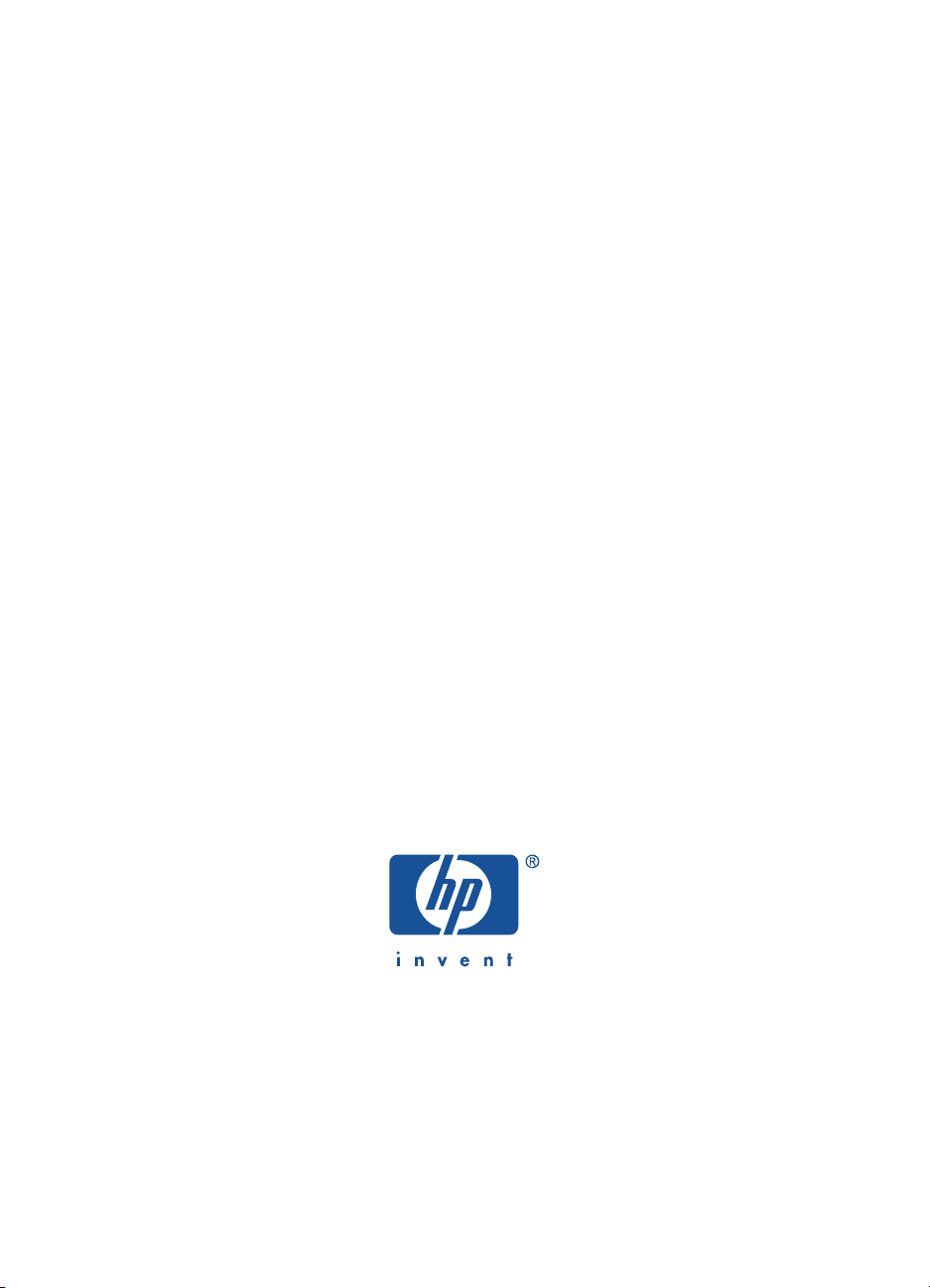
guida per l’utente
stampante HP a getto d’inchiostro a colori cp1160
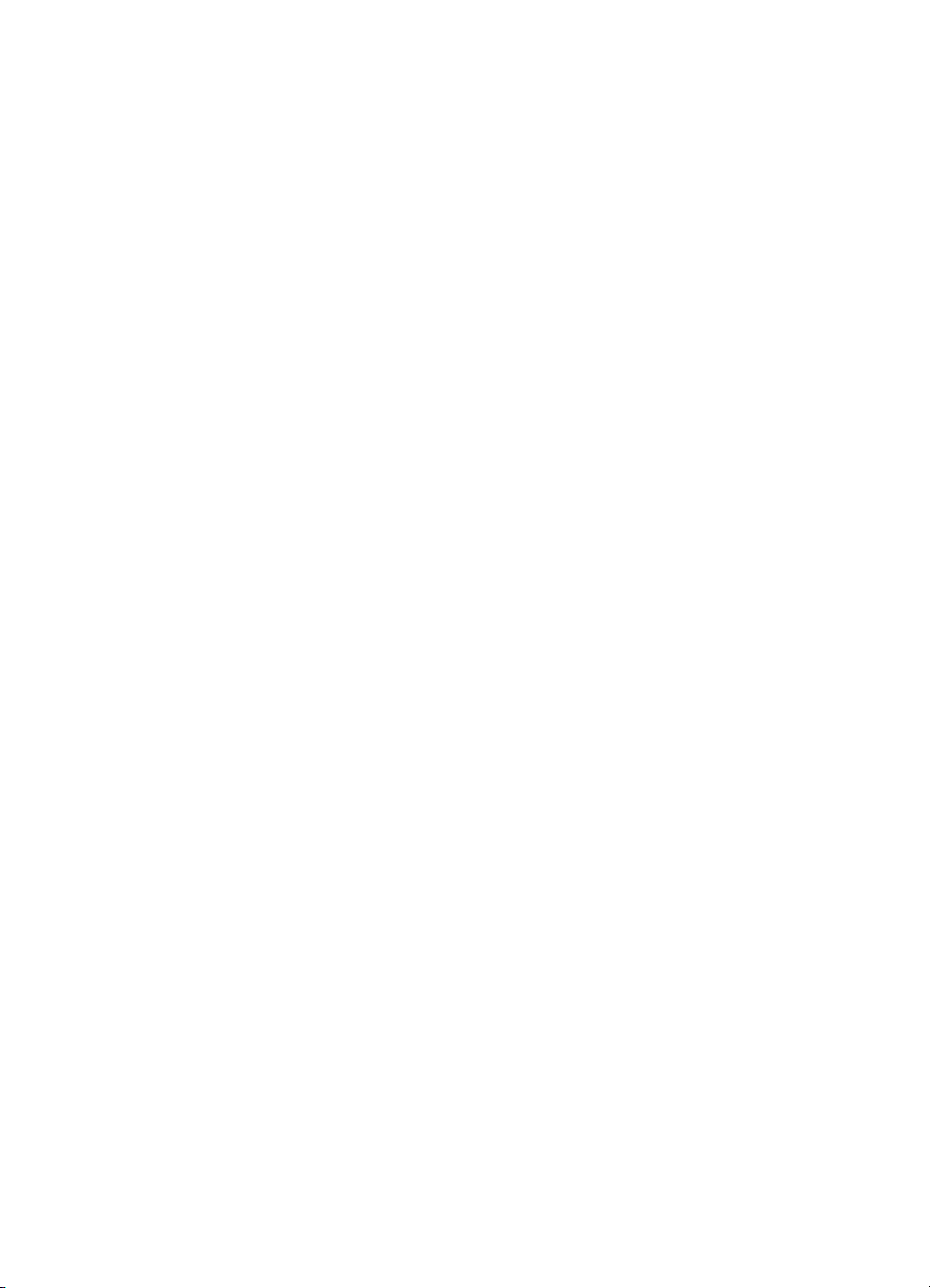
guida per l’utente
stampante HP a getto d’inchiostro a colori cp1160
sommario
informazioni legali e titolarità dei marchi . . . . . . . . . . . . . . . . . . . . iv
termini e convenzioni . . . . . . . . . . . . . . . . . . . . . . . . . . . . . . . . . v
uso della guida per l’utente in linea . . . . . . . . . . . . . . . . . . . . . . . .vii
guida introduttiva . . . . . . . . . . . . . . . . . . . . . . . . . . . . . 1
stampante hp a getto d’inchiostro a colori cp1160 . . . . . . . . . . . . . 2
funzioni della stampante. . . . . . . . . . . . . . . . . . . . . . . . . . . . . . . . 3
pannello LCD . . . . . . . . . . . . . . . . . . . . . . . . . . . . . . . . . . . . . . . 5
pulsanti e spie. . . . . . . . . . . . . . . . . . . . . . . . . . . . . . . . . . . . . . 12
lente a infrarossi . . . . . . . . . . . . . . . . . . . . . . . . . . . . . . . . . . . . 14
vassoio della carta. . . . . . . . . . . . . . . . . . . . . . . . . . . . . . . . . . . 15
sistema di rilascio dell’inchiostro . . . . . . . . . . . . . . . . . . . . . . . . . 18
sensore automatico del tipo di carta . . . . . . . . . . . . . . . . . . . . . . 21
modulo per la stampa automatica in fronte/retro
(modulo per la stampa automatica su due lati). . . . . . . . . . . . . . . . 22
connettività . . . . . . . . . . . . . . . . . . . . . . . . . . . . . . . . . . . . . . . . 25
stampa . . . . . . . . . . . . . . . . . . . . . . . . . . . . . . . . . . . . 30
proprietà della stampante. . . . . . . . . . . . . . . . . . . . . . . . . . . . . . 31
modifica delle impostazioni predefinite della stampante . . . . . . . . . 37
stampa di un documento. . . . . . . . . . . . . . . . . . . . . . . . . . . . . . . 40
stampa in fronte/retro . . . . . . . . . . . . . . . . . . . . . . . . . . . . . . . . 41
uso del sensore automatico del tipo di carta . . . . . . . . . . . . . . . . . 48
filigrane . . . . . . . . . . . . . . . . . . . . . . . . . . . . . . . . . . . . . . . . . . 49
carta comune . . . . . . . . . . . . . . . . . . . . . . . . . . . . . . . . . . . . . . 51
buste . . . . . . . . . . . . . . . . . . . . . . . . . . . . . . . . . . . . . . . . . . . . 53
lucidi . . . . . . . . . . . . . . . . . . . . . . . . . . . . . . . . . . . . . . . . . . . . 56
etichette . . . . . . . . . . . . . . . . . . . . . . . . . . . . . . . . . . . . . . . . . . 58
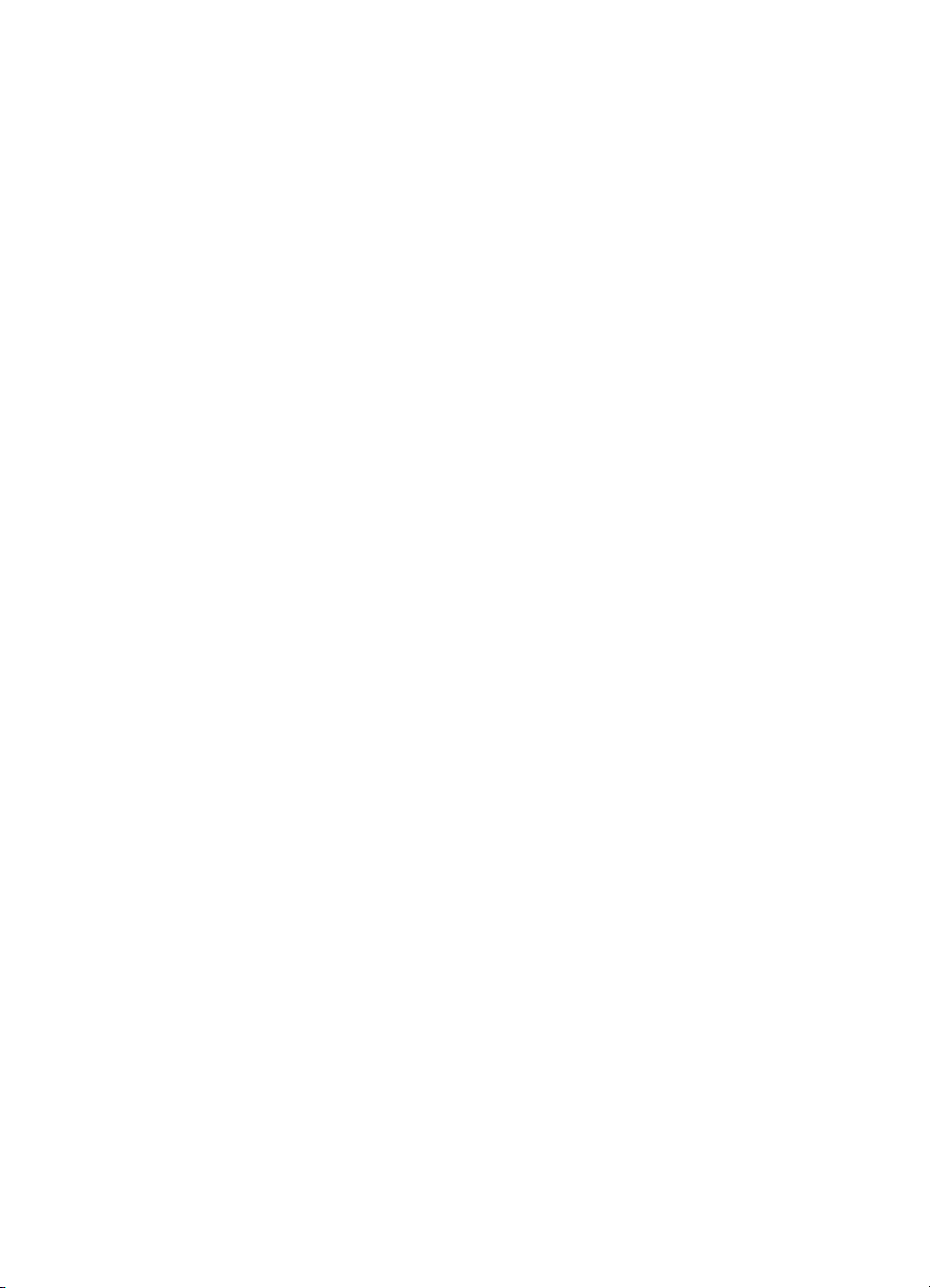
index card e altri supporti di stampa di piccole dimensioni. . . . . . . 60
fotografie . . . . . . . . . . . . . . . . . . . . . . . . . . . . . . . . . . . . . . . . . 63
biglietti di auguri . . . . . . . . . . . . . . . . . . . . . . . . . . . . . . . . . . . . 65
poster . . . . . . . . . . . . . . . . . . . . . . . . . . . . . . . . . . . . . . . . . . . 67
striscioni . . . . . . . . . . . . . . . . . . . . . . . . . . . . . . . . . . . . . . . . . 69
trasferimenti a caldo . . . . . . . . . . . . . . . . . . . . . . . . . . . . . . . . . 71
stampa a raggi infrarossi . . . . . . . . . . . . . . . . . . . . . . . . . . . . . . 73
manutenzione . . . . . . . . . . . . . . . . . . . . . . . . . . . . . . . 79
sostituzione delle cartucce . . . . . . . . . . . . . . . . . . . . . . . . . . . . . 80
componenti sostitutivi alternativi. . . . . . . . . . . . . . . . . . . . . . . . . . 85
manutenzione delle cartucce . . . . . . . . . . . . . . . . . . . . . . . . . . . 88
numeri di selezione delle cartucce . . . . . . . . . . . . . . . . . . . . . . . . 90
sostituzione delle testine di stampa. . . . . . . . . . . . . . . . . . . . . . . . 91
pulizia delle testine di stampa . . . . . . . . . . . . . . . . . . . . . . . . . . . 97
numeri di selezione delle testine di stampa . . . . . . . . . . . . . . . . . . 98
manutenzione del telaio della stampante . . . . . . . . . . . . . . . . . . . 99
casella degli strumenti . . . . . . . . . . . . . . . . . . . . . . . . . . . . . . . 100
soluzione dei problemi . . . . . . . . . . . . . . . . . . . . . . . . 107
messaggi di errore del pannello LCD . . . . . . . . . . . . . . . . . . . . . 108
diagramma della stampante . . . . . . . . . . . . . . . . . . . . . . . . . . . 111
pagina di diagnostica . . . . . . . . . . . . . . . . . . . . . . . . . . . . . . . 113
impossibile eseguire la stampa . . . . . . . . . . . . . . . . . . . . . . . . . 119
problemi con le stampe . . . . . . . . . . . . . . . . . . . . . . . . . . . . . . 132
stampante troppo lenta . . . . . . . . . . . . . . . . . . . . . . . . . . . . . . . 140
problemi di -stampa in fronte/retro . . . . . . . . . . . . . . . . . . . . . . 145
errore di comunicazione. . . . . . . . . . . . . . . . . . . . . . . . . . . . . . 151
problemi di stampa a raggi infrarossi . . . . . . . . . . . . . . . . . . . . 154
problemi hardware della stampante . . . . . . . . . . . . . . . . . . . . . . 159
servizio di assistenza e supporto hp . . . . . . . . . . . . . . 162
come contattare il servizio di assistenza e supporto hp. . . . . . . . . 163
garanzia limitata per la stampante eil software hp . . . . . . . . . . . 171
informazioni sulla garanzia sulle testine di stampa
e le cartucce hp per stampanti agetto d’inchiostro. . . . . . . . . . . . 175
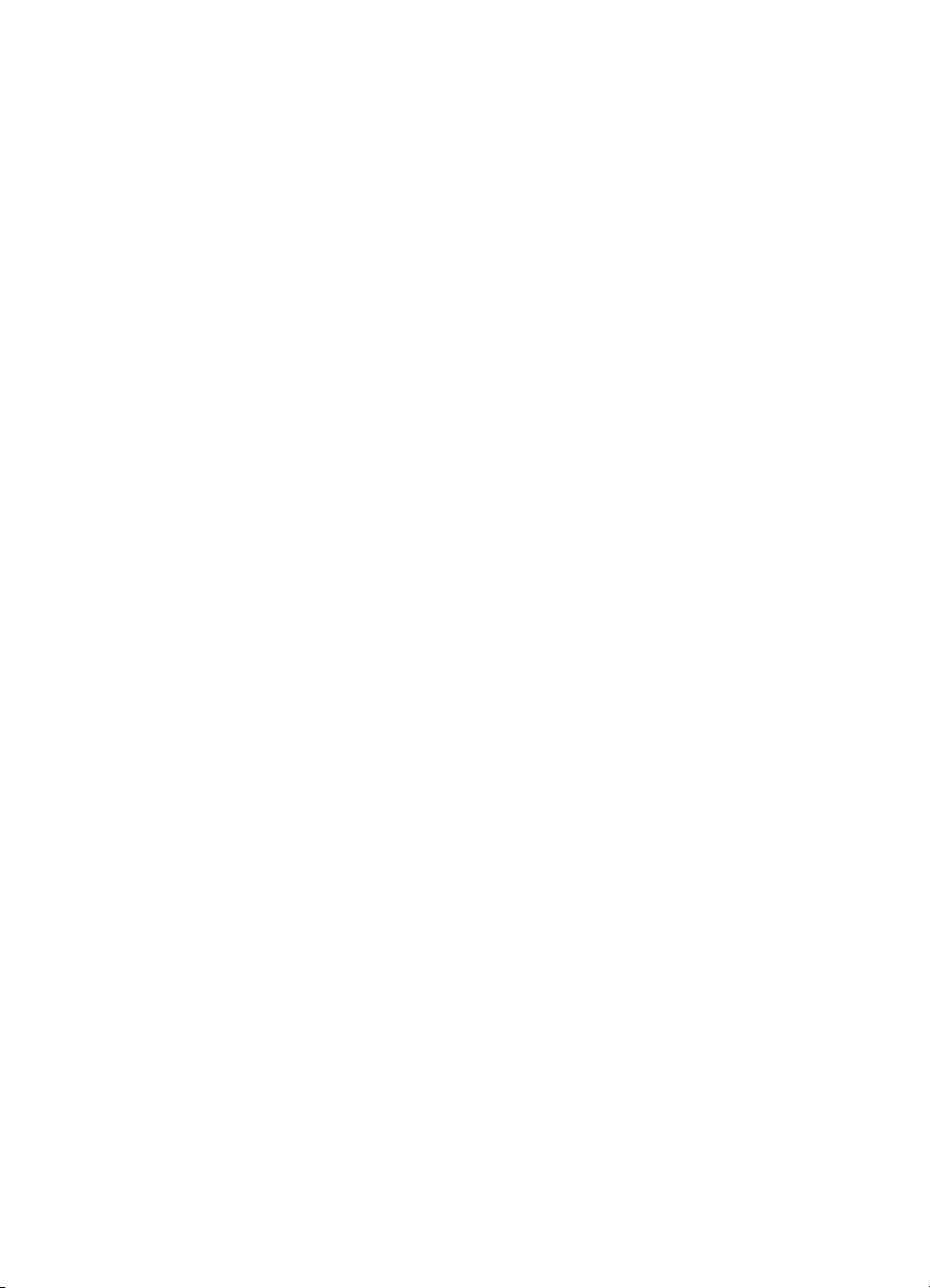
materiali d’uso e accessori . . . . . . . . . . . . . . . . . . . . . 178
numeri di catalogo dei materiali d’uso e degli accessori. . . . . . . . 179
numeri di catalogo della carta e dei supporti . . . . . . . . . . . . . . . 181
modalità di ordinazione . . . . . . . . . . . . . . . . . . . . . . . . . . . . . . 183
caratteristiche . . . . . . . . . . . . . . . . . . . . . . . . . . . . . . 184
caratteristiche della stampante. . . . . . . . . . . . . . . . . . . . . . . . . . 185
caratteristiche del modulo per la stampa automatica
fronte/retro . . . . . . . . . . . . . . . . . . . . . . . . . . . . . . . . . . . . . . 191
caratteristiche della stampa a raggi infrarossi . . . . . . . . . . . . . . 193
margini di stampa minimi . . . . . . . . . . . . . . . . . . . . . . . . . . . . . 194
requisiti di sistema . . . . . . . . . . . . . . . . . . . . . . . . . . . . . . . . . 196
dichiarazione di compatibilità ambientale . . . . . . . . . . . . . . . . . 197
regulatory notices . . . . . . . . . . . . . . . . . . . . . . . . . . . . . . . . . . 200
indice . . . . . . . . . . . . . . . . . . . . . . . . . . . . . . . . . . . . 202
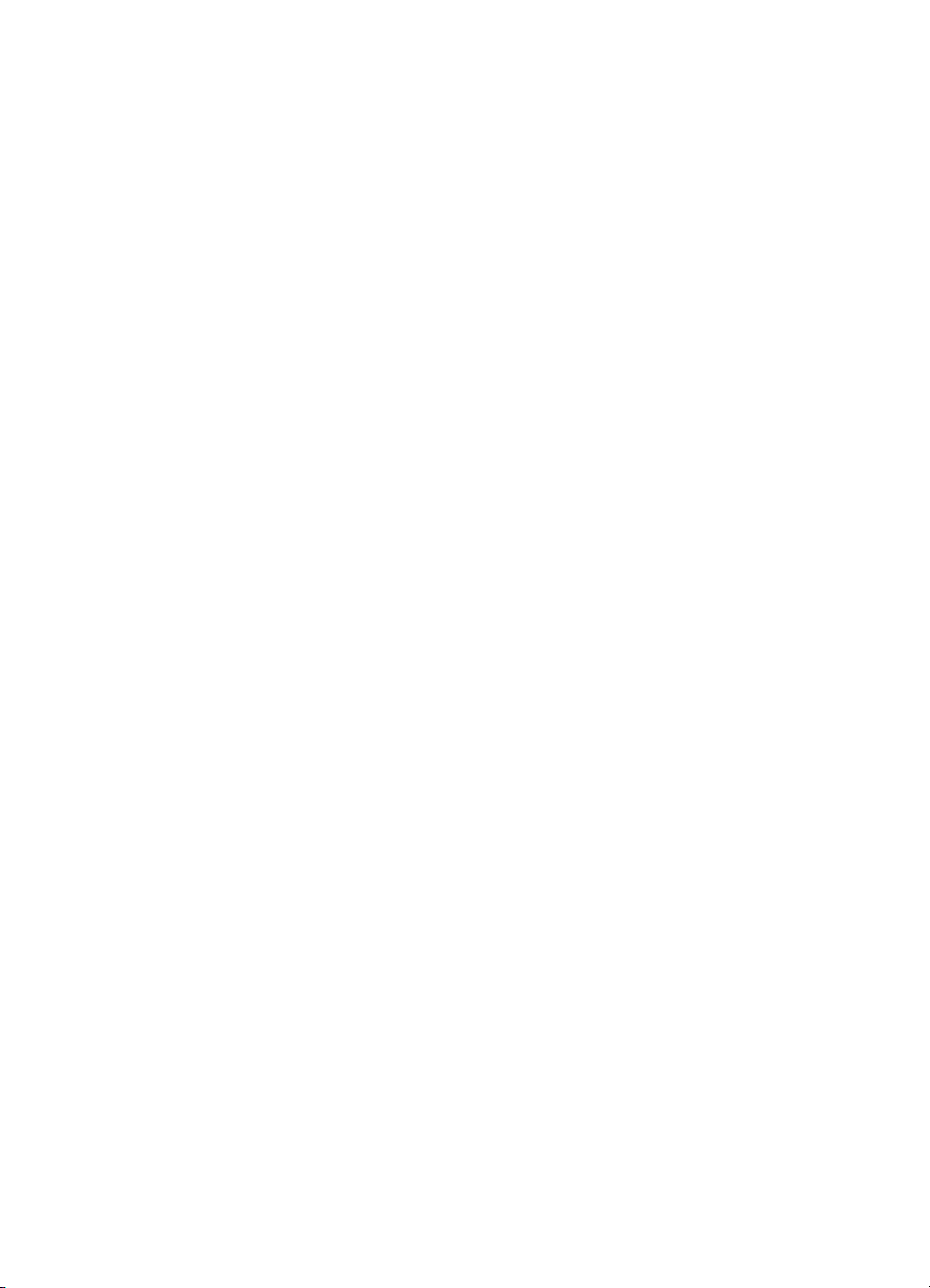
informazioni legali e titolarità dei marchi
hewlett-packard company – informazioni legali
Le informazioni contenute in questo manuale sono soggette a modifica senza
preavviso.
La Hewlett-Packard (HP) non fornisce garanzie di alcun genere riguardo al
materiale qui presente, comprese, senza ad esse tuttavia limitarsi, le
garanzie implicite di commerciabilità e di idoneità ad uno scopo
particolare.
In nessun caso la Hewlett-Packard sarà responsabile per qualsiasi danno
incidentale o conseguente alla fornitura, alle prestazioni o all’utilizzo di
questo materiale.
Tutti i diritti riservati. È vietata la riproduzione, l’adattamento o la traduzione
di questo materiale senza previa autorizzazione scritta della
Hewlett-Packard, ad eccezione dei casi previsti dalle leggi sul copyright.
titolarità dei marchi
Microsoft, MS, MS-DOS e Windows sono marchi registrati della Microsoft
Corporation.
Pentium è un marchio registrato della Intel Corporation negli Stati Uniti.
TrueType è un marchio della Apple Computer, Inc. negli Stati Uniti.
Adobe e Acrobat sono marchi registrati della Adobe Systems Incorporated.
Palm, Palm III, Palm V, e Palm VII sono marchi della Palm, Inc.
Copyright 2001 Hewlett-Packard Company
iv
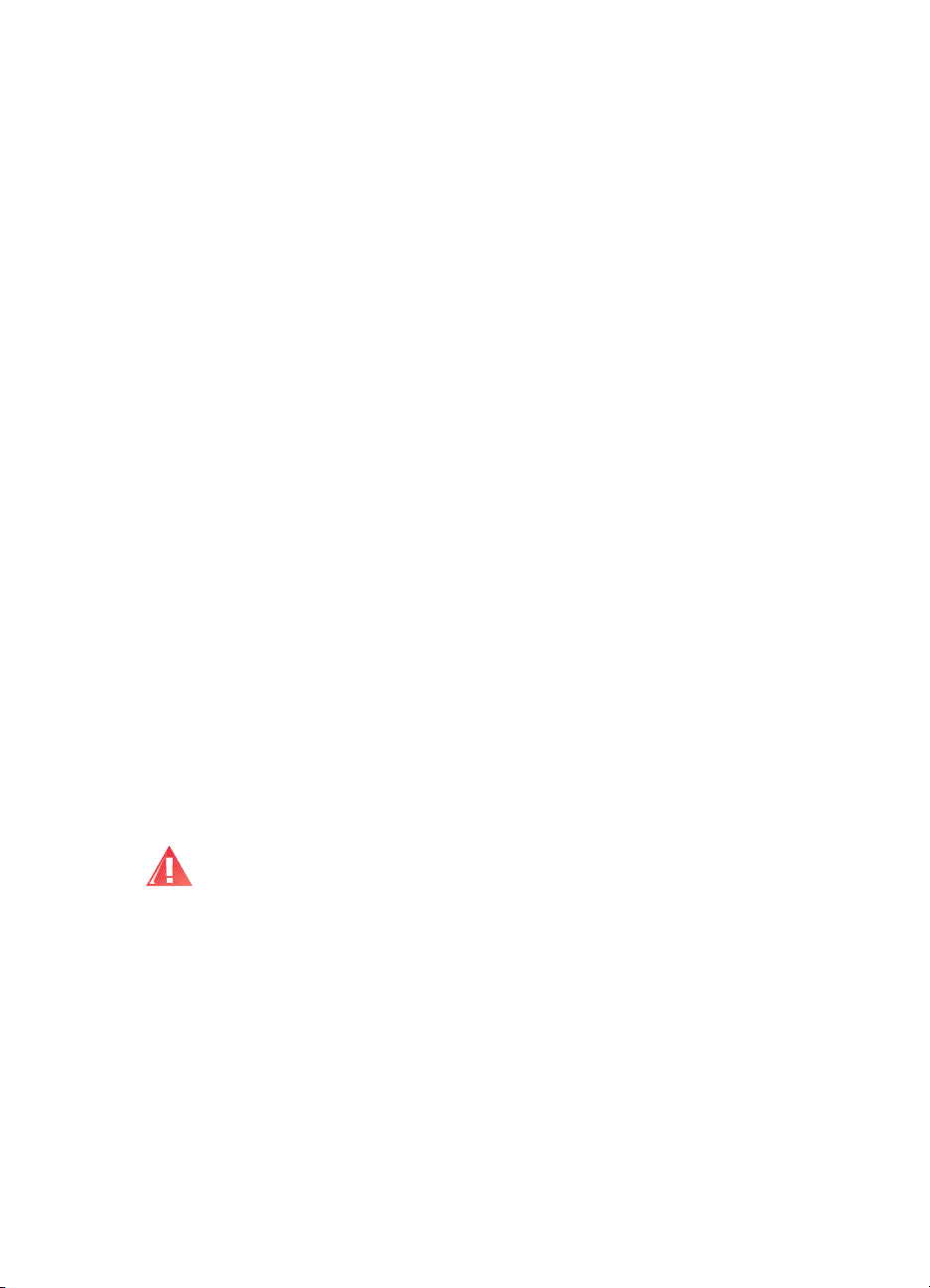
termini e convenzioni
Di seguito vengono indicati i termini e le convenzioni utilizzati nella Guida
per l’utente.
termini
La stampante HP a getto d’inchiostro a colori cp1160 viene indicata con il
nome hp cp1160 o con il termine stampante.
simboli
Il simbolo > guida in una serie di procedure del software.
Ad esempio:
Fare clic su
File
>
Stampa
>
Impostazione
, quindi selezionare
Proprietà
avvisi di attenzione e avvertenze
Un avviso di Attenzione indica la possibilità di danni alla stampante o ad
altri dispositivi.
Ad esempio:
Attenzione! Non toccare gli ugelli dell’inchiostro o i contatti in rame
delle cartucce. Ciò causerà otturazioni, errori dell’inchiostro
e connessioni elettriche non corrette.
L’indicazione Avvertenza segnala possibili danni acose o apersone.
Ad esempio:
Avvertenza!
Tenere le cartucce fuori dalla portata dei bambini.
.
v
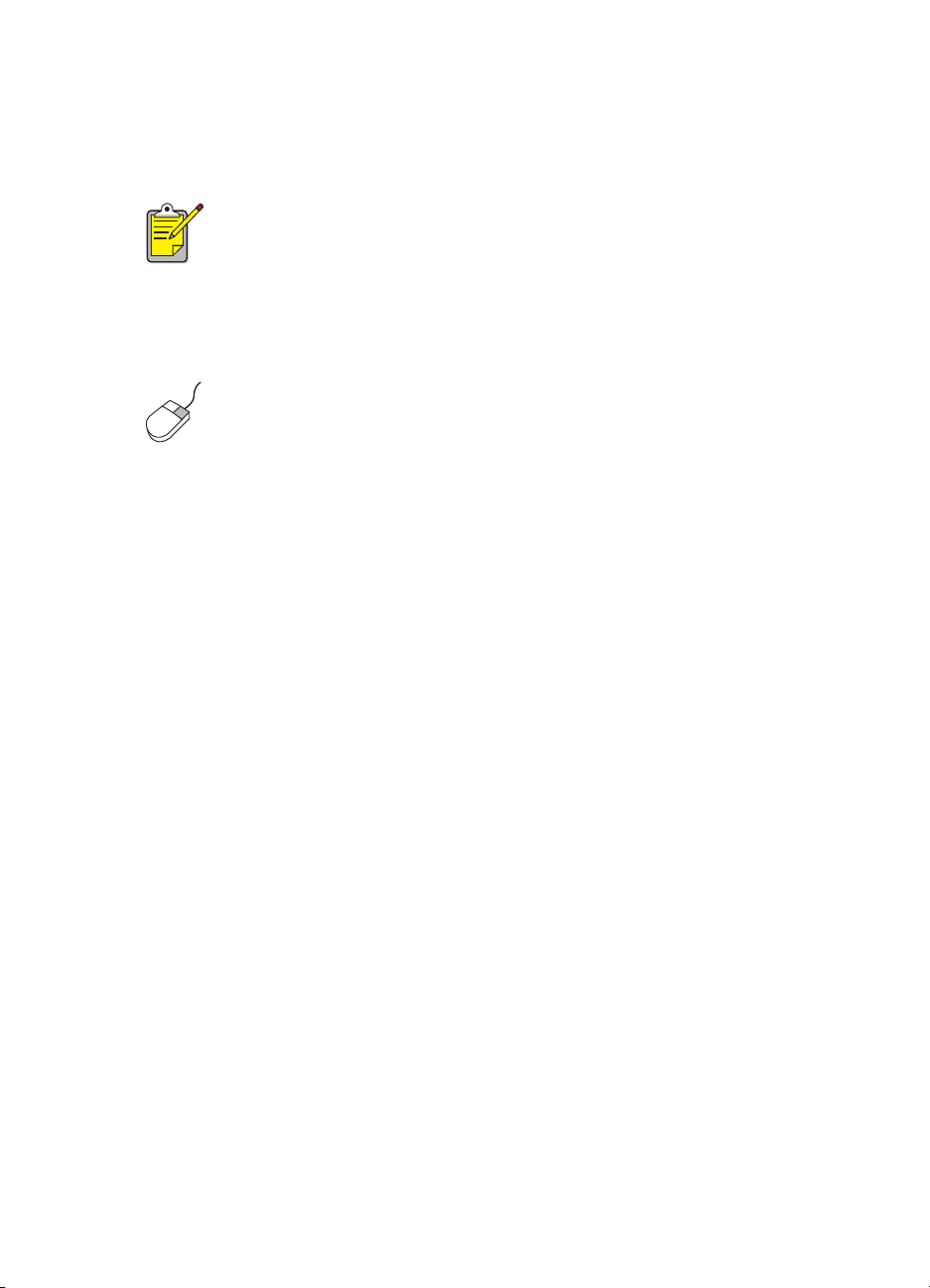
icone
L’icona Nota indica che vengono fornite ulteriori informazioni. Ad esempio:
Per ottenere risultati ottimali, utilizzare sempre prodotti HP.
L’icona Mouse indica che è possibile ottenere ulteriori informazioni
attraverso la funzione Guida rapida.
Per ottenere ulteriori informazioni sulle opzioni di ciascuna scheda,
posizionare il puntatore su un’opzione e fare clic con il pulsante destro
del mouse per visualizzare la finestra di dialogo
su
Guida rapida
selezionata.
per visualizzare ulteriori informazioni sull’opzione
Guida rapida
. Fare clic
vi
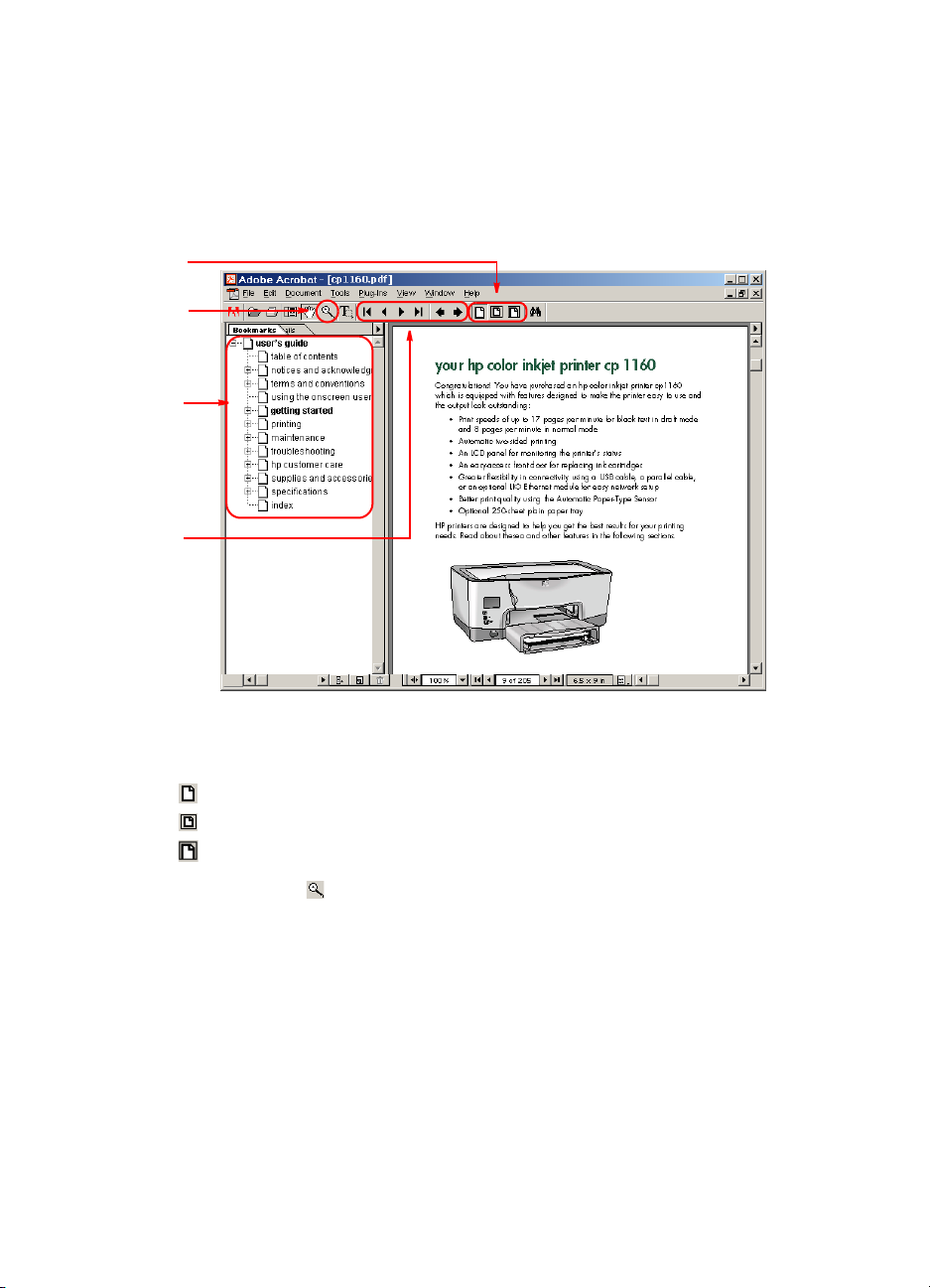
uso della guida per l’utente in linea
La Guida per l’utente in linea viene aperta automaticamente in Adobe
Acrobat Reader 4.0.
1. Pulsanti di visualizzazione: Fare clic su questi pulsanti per modificare
la visualizzazione della pagina:
Dimensioni reali
Adatta alla finestra
Adatta larghezza
2. Zoom avanti: Utilizzare questo pulsante per eseguire lo zoom in
avanti su una pagina.
3. Segnalibri: Fare clic su un segnalibro per visualizzare un argomento.
vii

4. Pulsanti di navigazione: Fare clic su questi pulsanti per spostarsi
all’interno del documento:
Prima pagina
Pagina precedente
Pagina seguente
Ultima pagina
Vista precedente
Vista seguente
viii
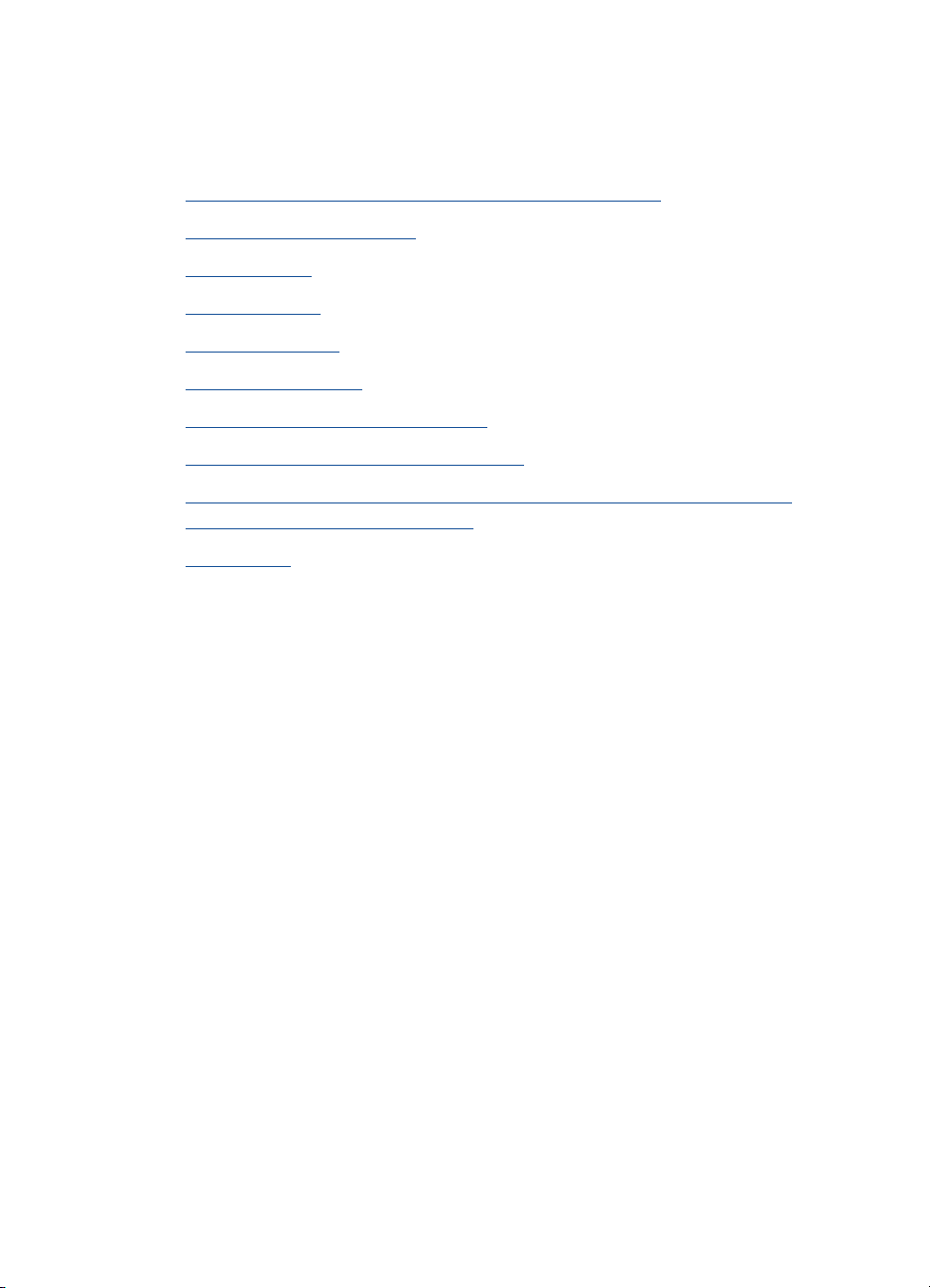
guida introduttiva
•
stampante hp a getto d’inchiostro a colori cp1160
•
funzioni della stampante
•
pannello LCD
•
pulsanti e spie
•
lente a infrarossi
•
vassoio della carta
•
sistema di rilascio dell’inchiostro
•
sensore automatico del tipo di carta
•
modulo per la stampa automatica in fronte/retro (modulo per la
stampa automatica su due lati)
•
connettività
1
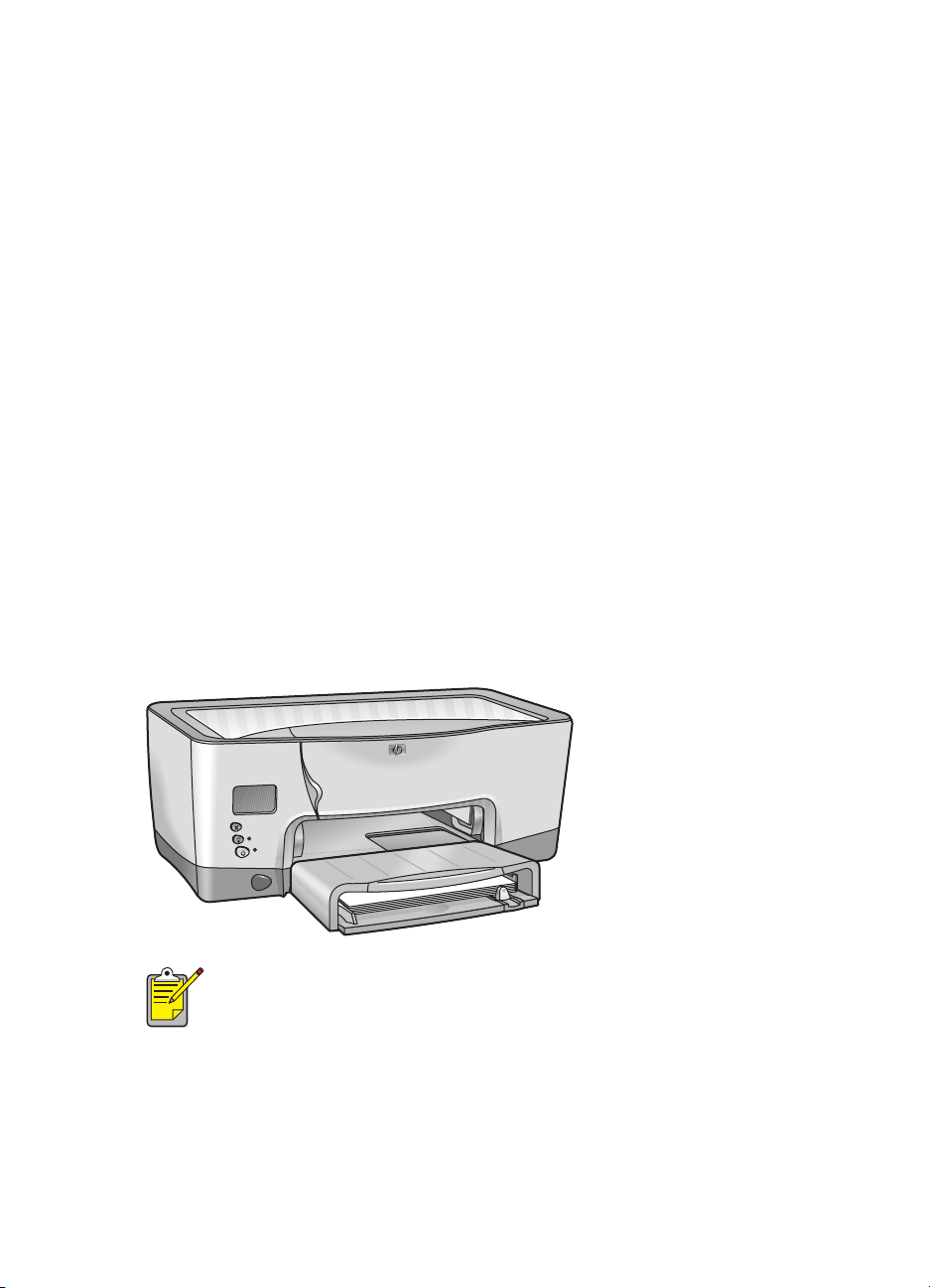
stampante hp a getto d’inchiostro a colori
cp1160
Congratulazioni per l’acquisto di una stampante hpa getto d’inchiostro
a colori cp1160, semplice da utilizzare e in grado di fornire stampe di
elevata qualità:
• Velocità di stampa fino a1 7pagine al minuto per il testo in bianco
e nero in modalità Bozza e 8 pagine al minuto in modalità Normale
• Stampa automatica in fronte/retro
• Pannello LCD per verificare lo stato della stampante
• Sportello anteriore ad accesso semplificato per la sostituzione delle
cartucce
• Maggiore flessibilità di collegamento grazie all’uso di un cavo USB,
di un cavo parallelo o di un modulo Ethernet LIO opzionale in grado
di semplificare l’installazione in rete
• Migliore qualità di stampa con il sensore automatico del tipo di carta
• Vassoio opzionale per carta comune da 250 fogli
Le stampanti HP sono state progettate per ottenere i migliori risultati in
funzione delle esigenze di stampa specifiche. Le funzioni disponibili
vengono descritte in dettaglio nelle sezioni successive.
Durante l’inizializzazione della stampante, l’inchiostro viene
automaticamente riversato nel sistema di distribuzione dell’inchiostro
della stampante. In genere, il completamento di tale operazione
richiede dieci minuti circa. In questa fase, il meccanismo di stampa
è soggetto a spostamenti e dalla stampante si sprigiona un odore di
inchiostro. Non si tratta tuttavia di indizi di malfunzionamento della
stampante; tale operazione si verifica soltanto una volta, in fase di
inizializzazione, e non durante il successivo uso.
2
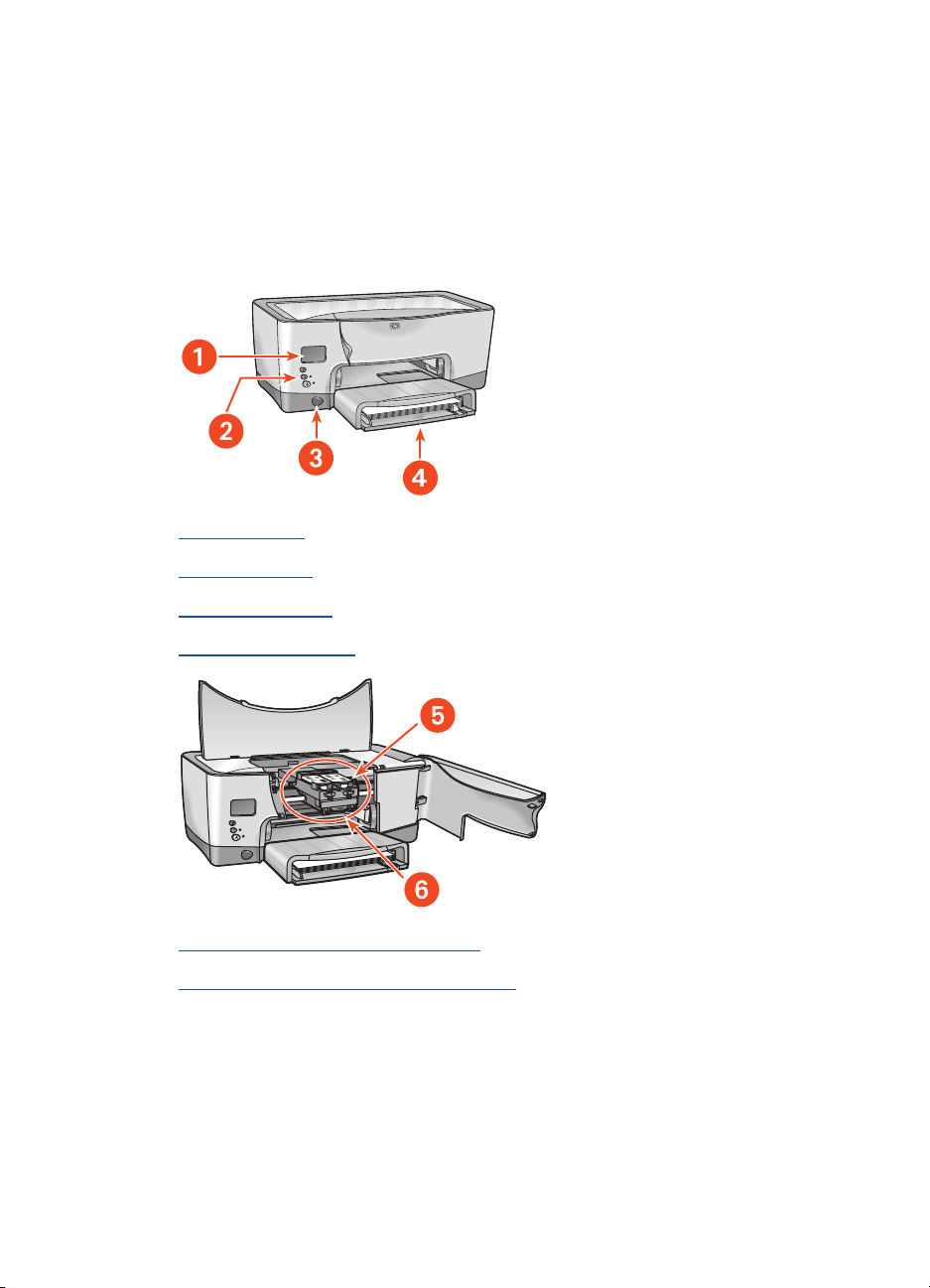
funzioni della stampante
La stampante supporta numerose funzioni progettate per renderne più
semplice l’uso. Per maggiori informazioni sulle singole funzioni, fare clic sul
relativo nome riportato di seguito:
1. pannello LCD
2. pulsanti e spie
3. lente a infrarossi
4. vassoio della carta
5. sistema di rilascio dell’inchiostro
6. sensore automatico del tipo di carta
3
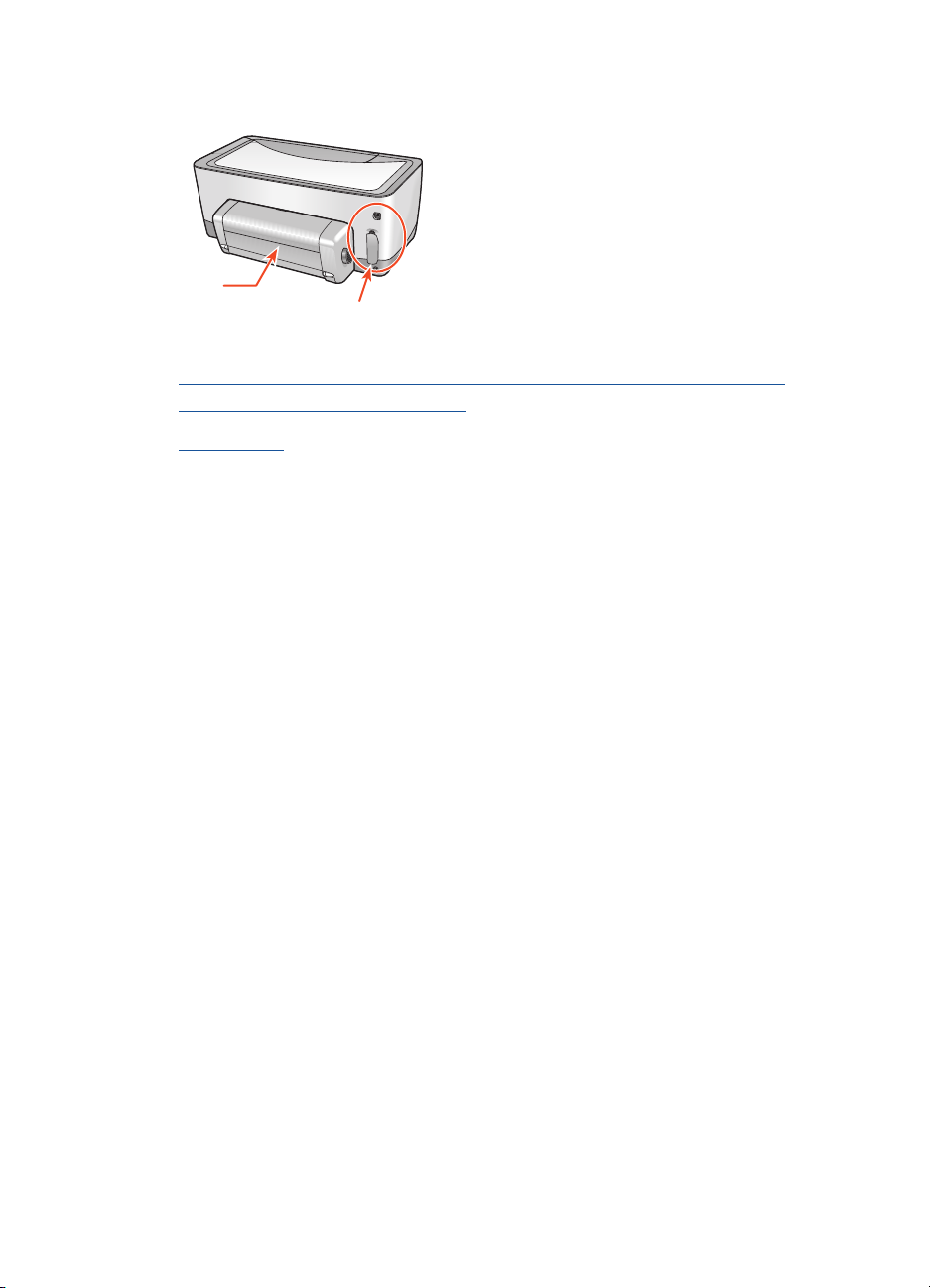
7. modulo per la stampa automatica in fronte/retro (modulo per la
stampa automatica su due lati)
8. connettività
4
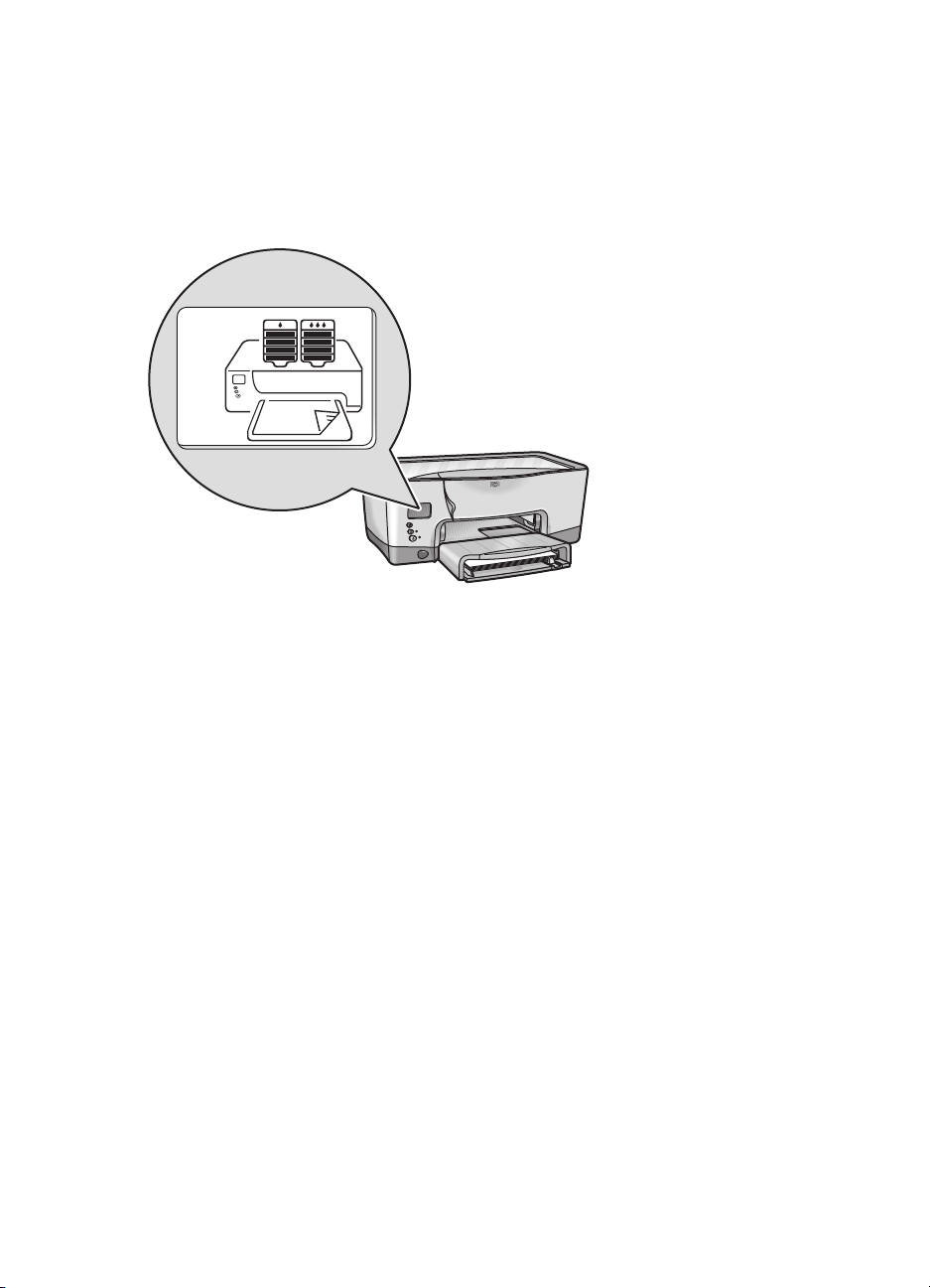
pannello LCD
Nel pannello LCD vengono visualizzate le icone che indicano lo stato della
stampante.
Ciascuna icona rappresenta uno dei seguenti elementi:
• Una condizione operativa della stampante, ad esempio un errore
• Una parte fisica della stampante, ad esempio il vassoio della carta.
La combinazione di questi tipi di icone visualizzata sul pannello LCD
consente di determinare lo stato della stampante.
5
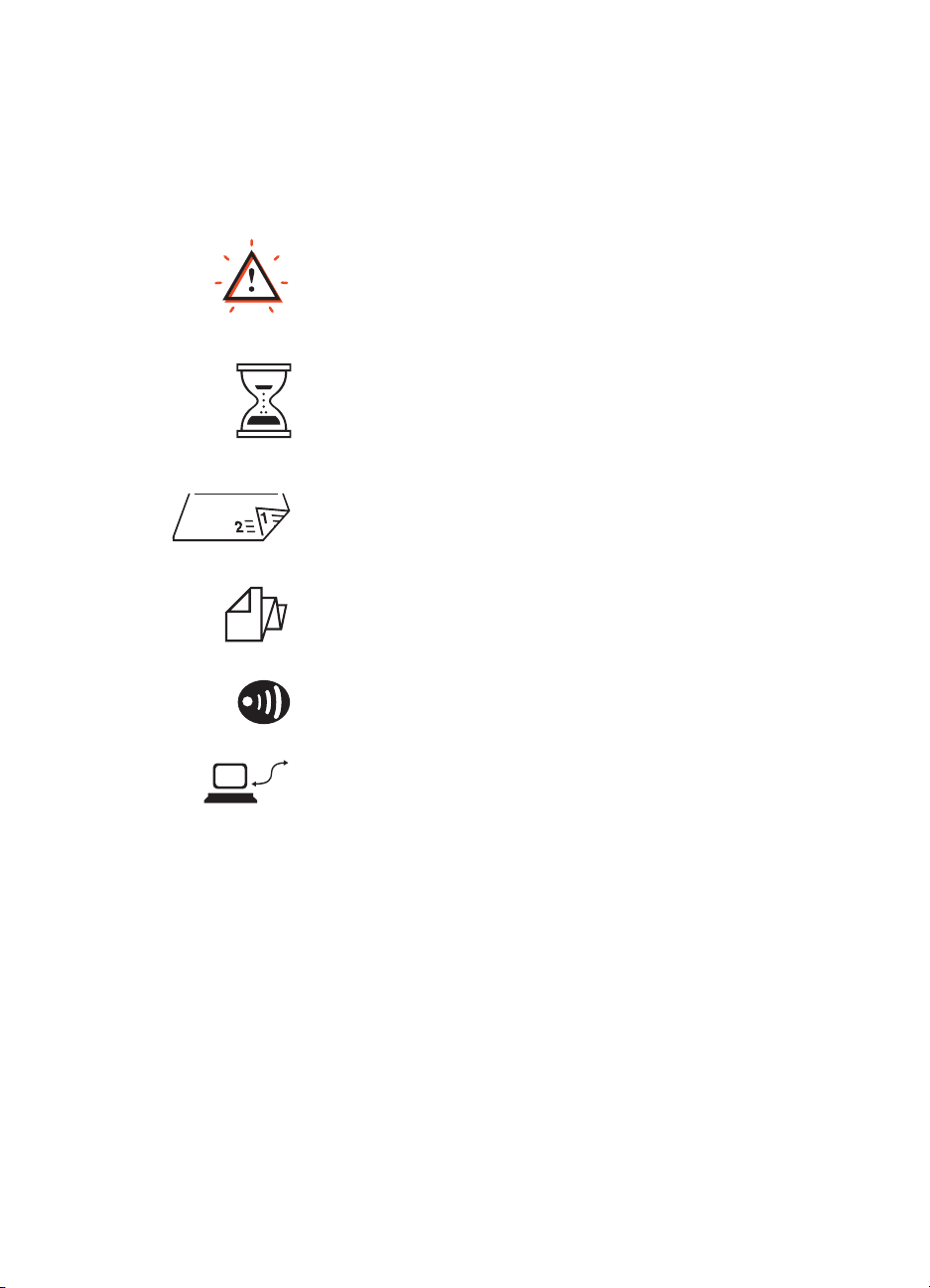
icone delle condizioni operative
Nel pannello LCD vengono visualizzate le icone che indicano le condizioni
operative della stampante.
Si è verificato un problema relativo alla
stampante. Quando questa icona di avviso
viene visualizzata, le altre icone del pannello
LCD lampeggiano.
La stampante è occupata, in quanto
probabilmente sta ricevendo dei dati.
Questa icona indica una normale condizione
operativa.
È in corso la stampa di un documento in
fronte/retro.
È in corso la stampa su carta per striscioni
continui.
È stato stabilito un collegamento a infrarossi
tra la stampante ed un’altra periferica.
Si è verificato un problema di comunicazione
relativo ad un collegamento diretto ad un
singolo computer o ad una rete.
6
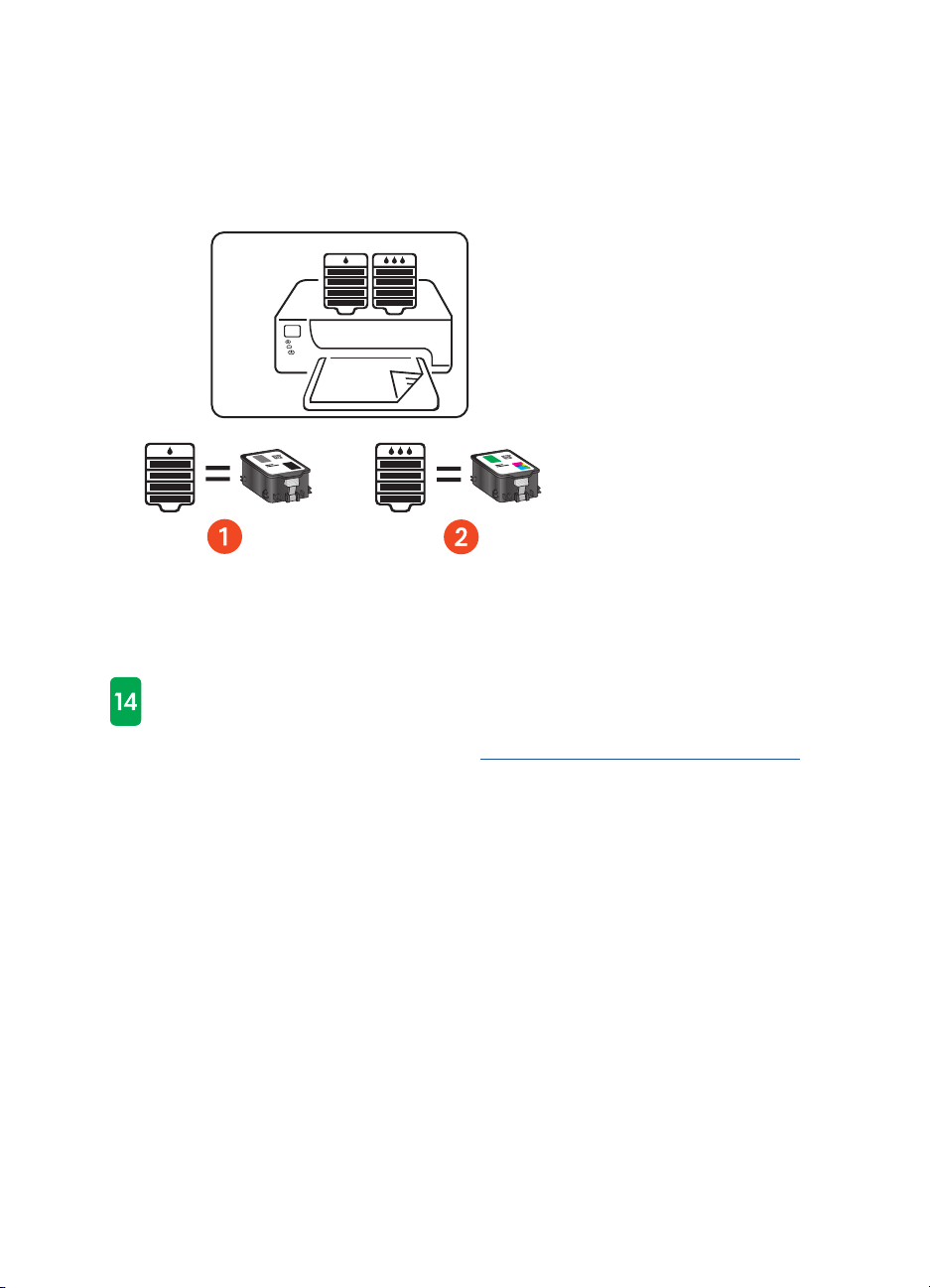
cartucce
Nel pannello LCD viene visualizzata un’icona per ciascuna cartuccia
disponibile.
1. cartuccia del nero
2. cartuccia in tricromia
Quando si sostituiscono le cartucce e le testine di stampa, acquistare
componenti sostitutivi con il numero di selezione 14.
Per ulteriori informazioni, vedere numeri di
7
selezione delle cartucce.
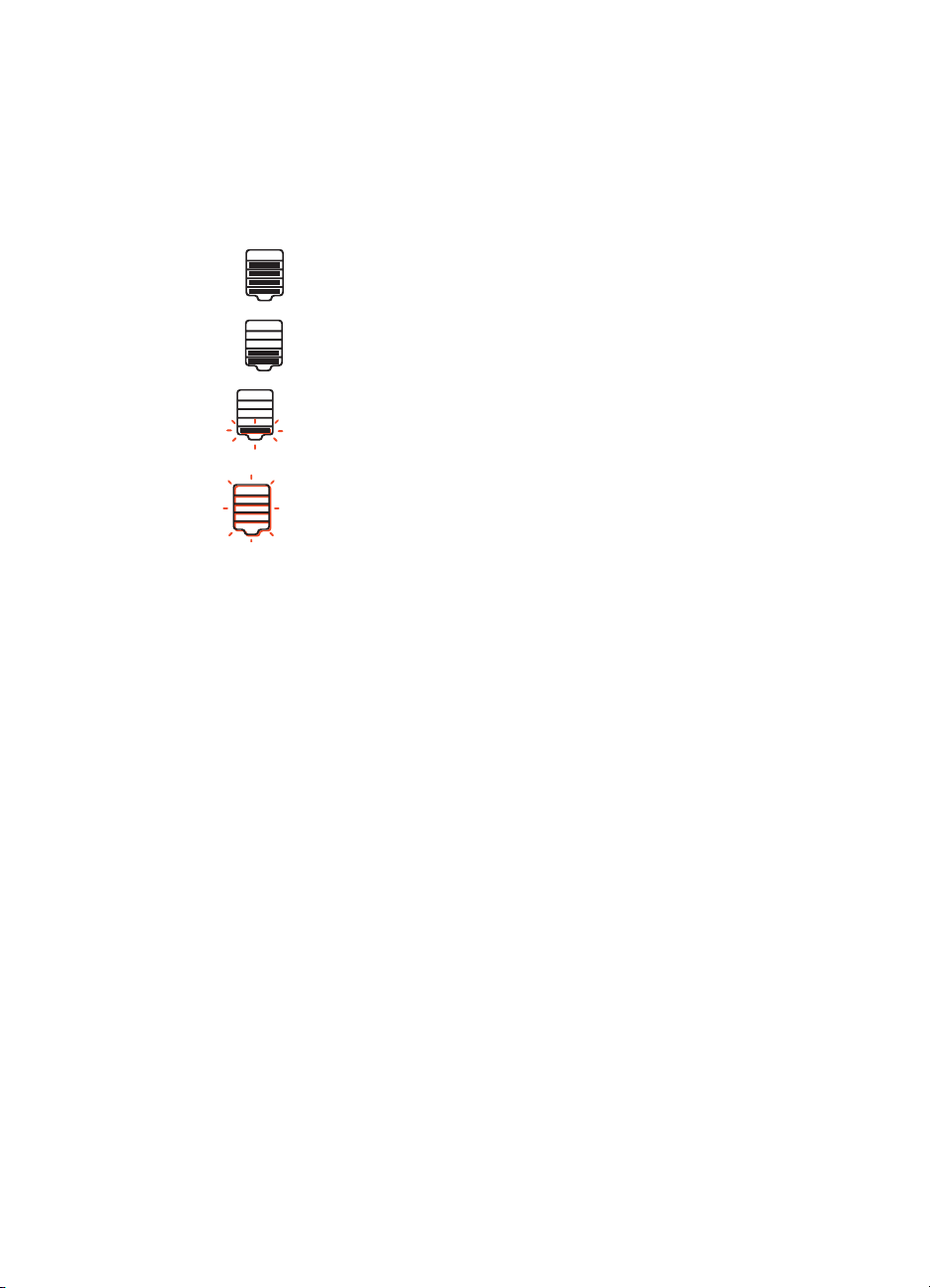
indicatore del livello d’inchiostro
L’indicatore del livello d’inchiostro consente di determinare se le cartucce
funzionano correttamente oppure se l’inchiostro di una odi entrambe le
cartucce è in esaurimento o è esaurito.
Piena.
Mezza piena.
Inchiostro in esaurimento. L’ultima parte del livello
d’inchiostro lampeggia. È necessario sostituire la
cartuccia il prima possibile.
Inchiostro esauri
to. È necessario sostituire
immediatamente la cartuccia.
8
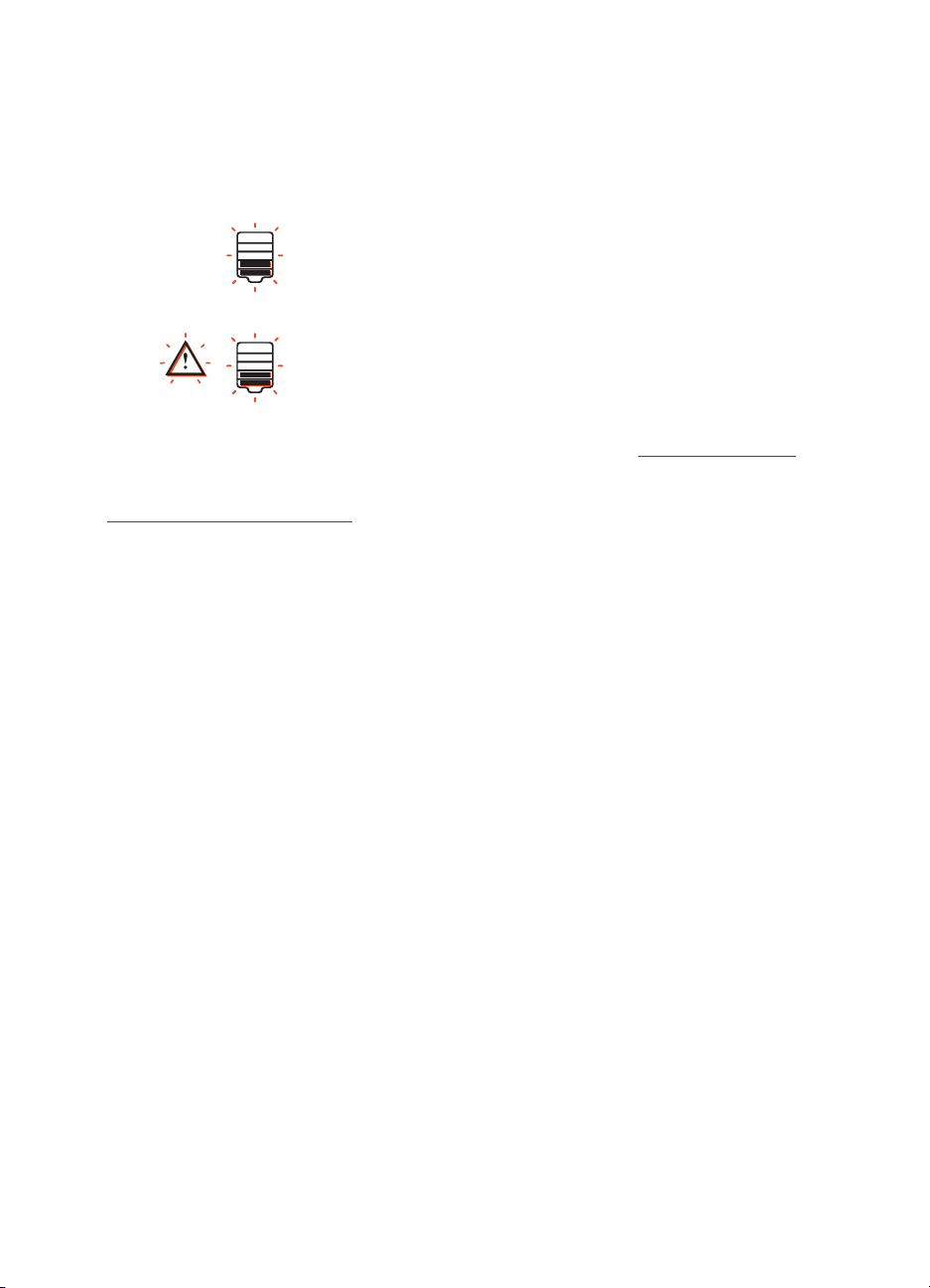
inchiostro scaduto
Nel pannello LCD viene indicato se la cartuccia è scaduta o è prossima alla
data di scadenza.
La cartuccia è prossima alla data di scadenza.
L’indicazione del livello d’inchiostro varia in base al
livello d’inchiostro effettivo. È necessario sostituire la
cartuccia il prima possibile
.
La cartuccia è scaduta
. L’indicazione del livello
d’inchiostro varia in base al livello d’inchiostro effettivo.
È necessario sostituire immediatamente la cartuccia.
Per informazioni sulla scadenza della cartuccia, vedere cartucce scadute
Per informazioni sulla modalità di sostituzione delle cartucce, vedere
sostituzione delle cartucce
.
.
9

testine di stampa
Le icone delle testine di stampa vengono visualizzate quando è necessario
sostituire una delle testine di stampa disponibili. In tal caso, l’icona della
testina da sostituire lampeggia.
Per una descrizione delle testine di stampa, vedere testine di stampa
1. ciano
2. nero
3. magenta
4. giallo
.
Quando si sostituiscono le cartucce e le testine di stampa, acquistare
componenti sostitutivi con il numero di selezione 14.
Per ulteriori informazioni, vedere numeri di selezione delle testine di
stampa.
10
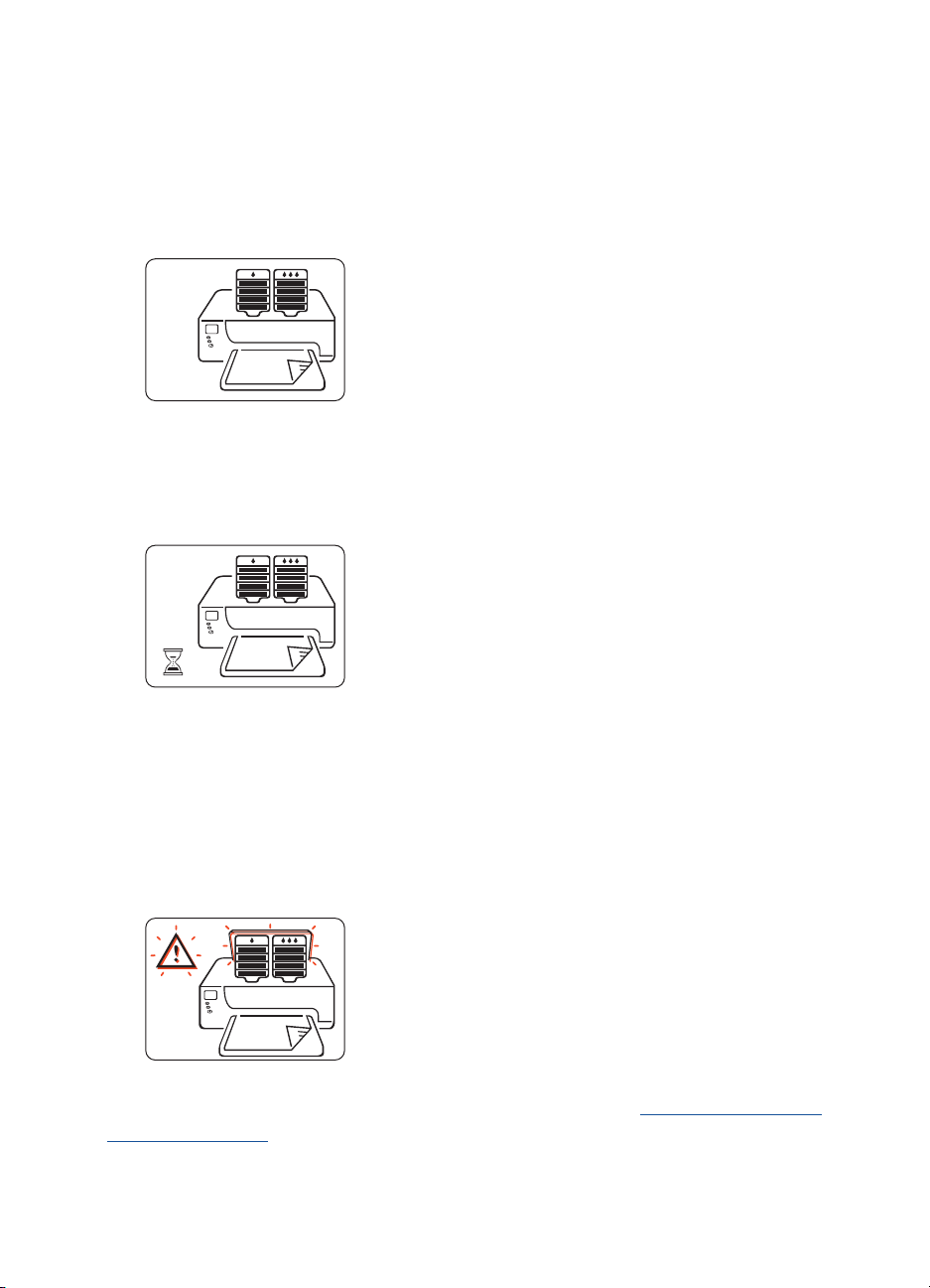
condizioni operative normali
In condizioni operative normali, nel pannello LCD vengono visualizzate le
icone della stampante e delle cartucce, con l’indicazione del livello
d’inchiostro effettivo.
Quando la stampante sta ricevendo dei dati, viene visualizzata un’icona
a forma di clessidra (all’interno dell’icona della cartuccia viene indicato il
livello d’inchiostro effettivo).
messaggi di errore
Se si verifica un errore nel funzionamento della stampante, viene
visualizzata l’icona di avviso el’origine dell’errore viene indicata dal
lampeggiamento di una o più icone. Nell’esempio riportato di seguito,
lo sportello superiore della stampante è rimasto aperto troppo a lungo.
Per ulteriori informazioni sui messaggi di errore, vedere messaggi di errore
del pannello LCD.
11
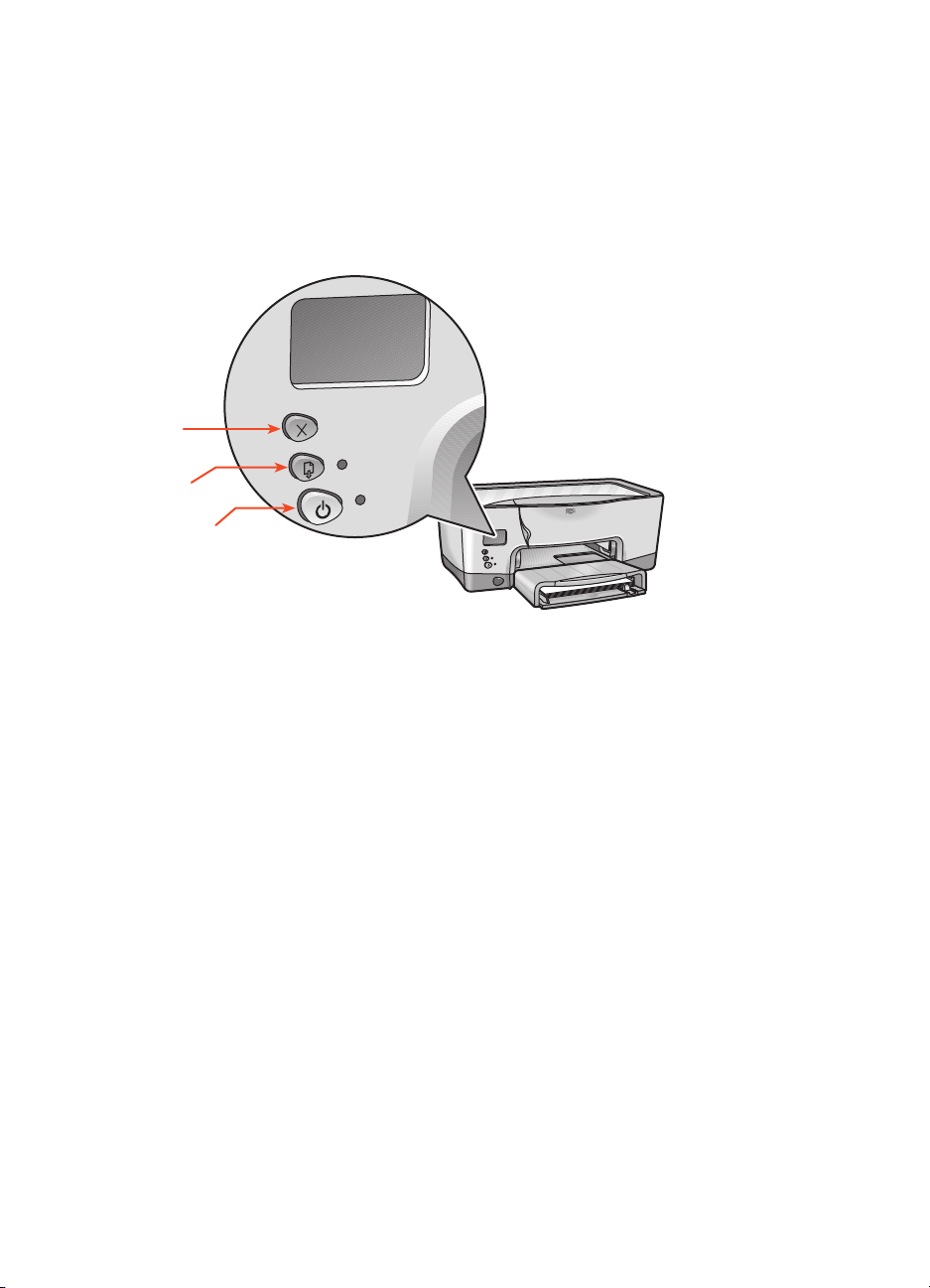
pulsanti e spie
I pulsanti della stampante consentono di accendere o spegnere la
stampante, annullare un processo di stampa o riprendere la stampa. Le spie
forniscono indicazioni visive sullo stato della stampante.
1. pulsante annulla
2. pulsante e spia riprendi
3. pulsante e spia di accensione
pulsante annulla
La selezione di questo pulsante consente di annullare il processo di stampa
corrente.
pulsante e spia riprendi
La spia Riprendi lampeggia quando èrichiesta un’azione, quale il
caricamento della carta o la risoluzione di un inceppamento della carta.
Una volta risolto il problema, premere il pulsante
la stampa.
12
Riprendi
per continuare
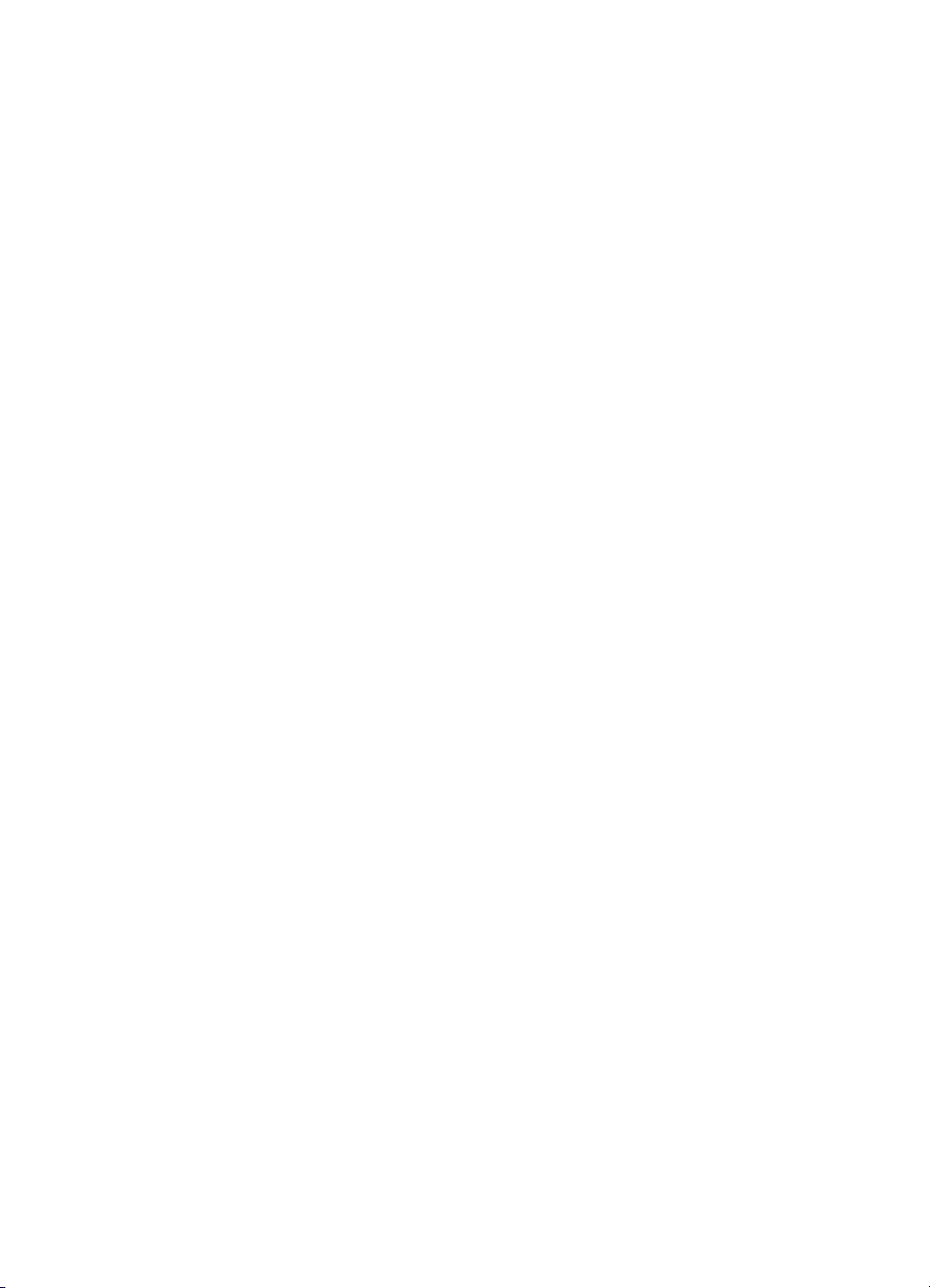
pulsante e spia di accensione
Il pulsante di alimentazione consente di accendere e spegnere la stampante.
Sono necessari alcuni secondi perché la stampante venga attivata dopo aver
premuto il pulsante di
alimentazione
alimentazione lampeggia quando la stampante è occupata.
. La spia verde accanto al pulsante di
Attenzione!
il pulsante di alimentazione nella parte anteriore della stampante. Se si
ricorre a una basetta di controllo, aun dispositivo di protezione da
sovratensione o a un interruttore a parete per accendere e spegnere la
stampante, si può provocare un guasto della stampante.
Per accendere e spegnere la stampante, utilizzare sempre
13
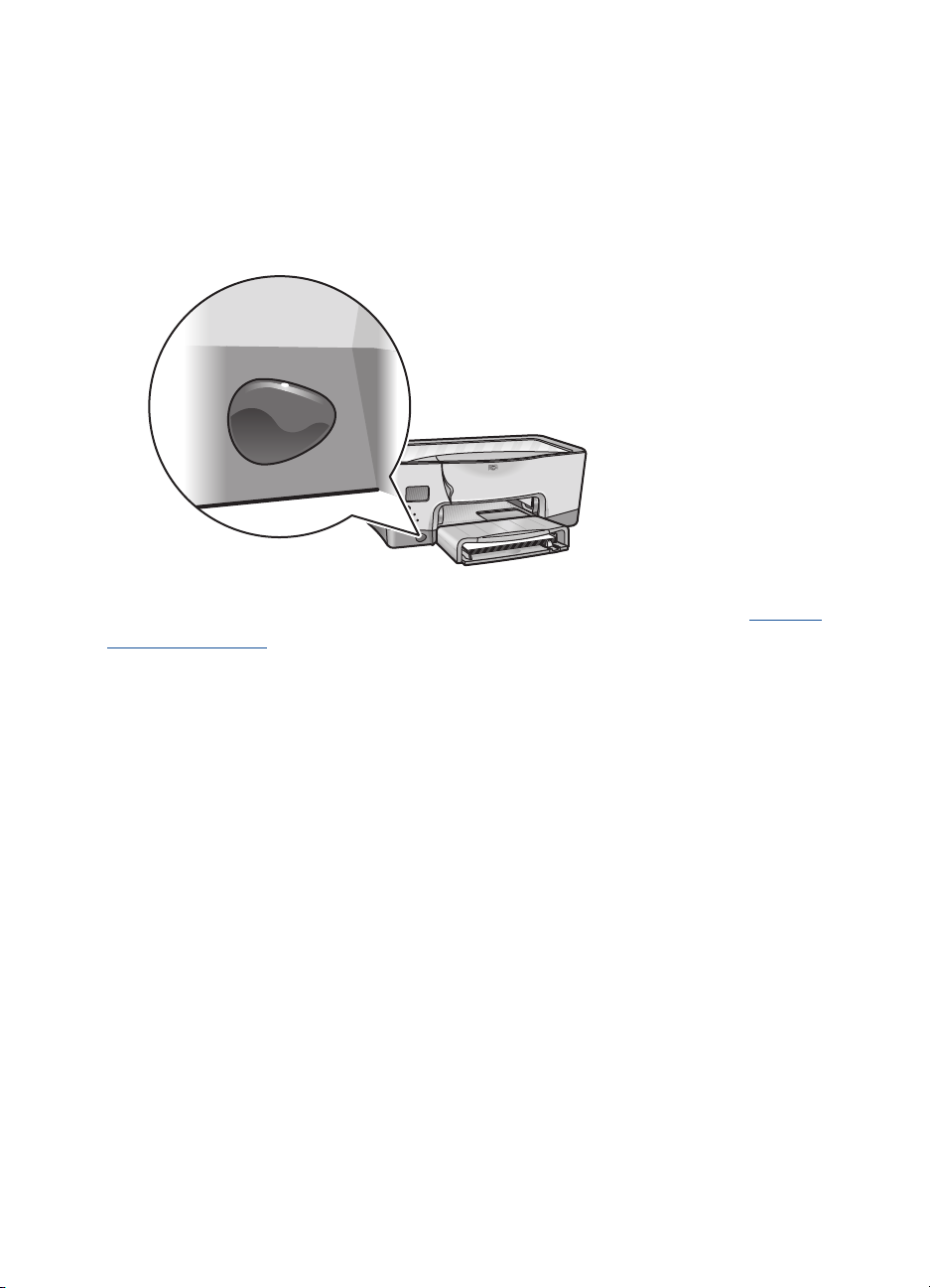
lente a infrarossi
La stampante dispone di una speciale lente a infrarossi (Ir). Tale lente
consente la stampa da una periferica in grado di inviare raggi infrarossi,
quale un computer palmare, portatile o notebook.
Per una descrizione completa della stampa a raggi infrarossi, vedere stampa
a raggi infrarossi.
14
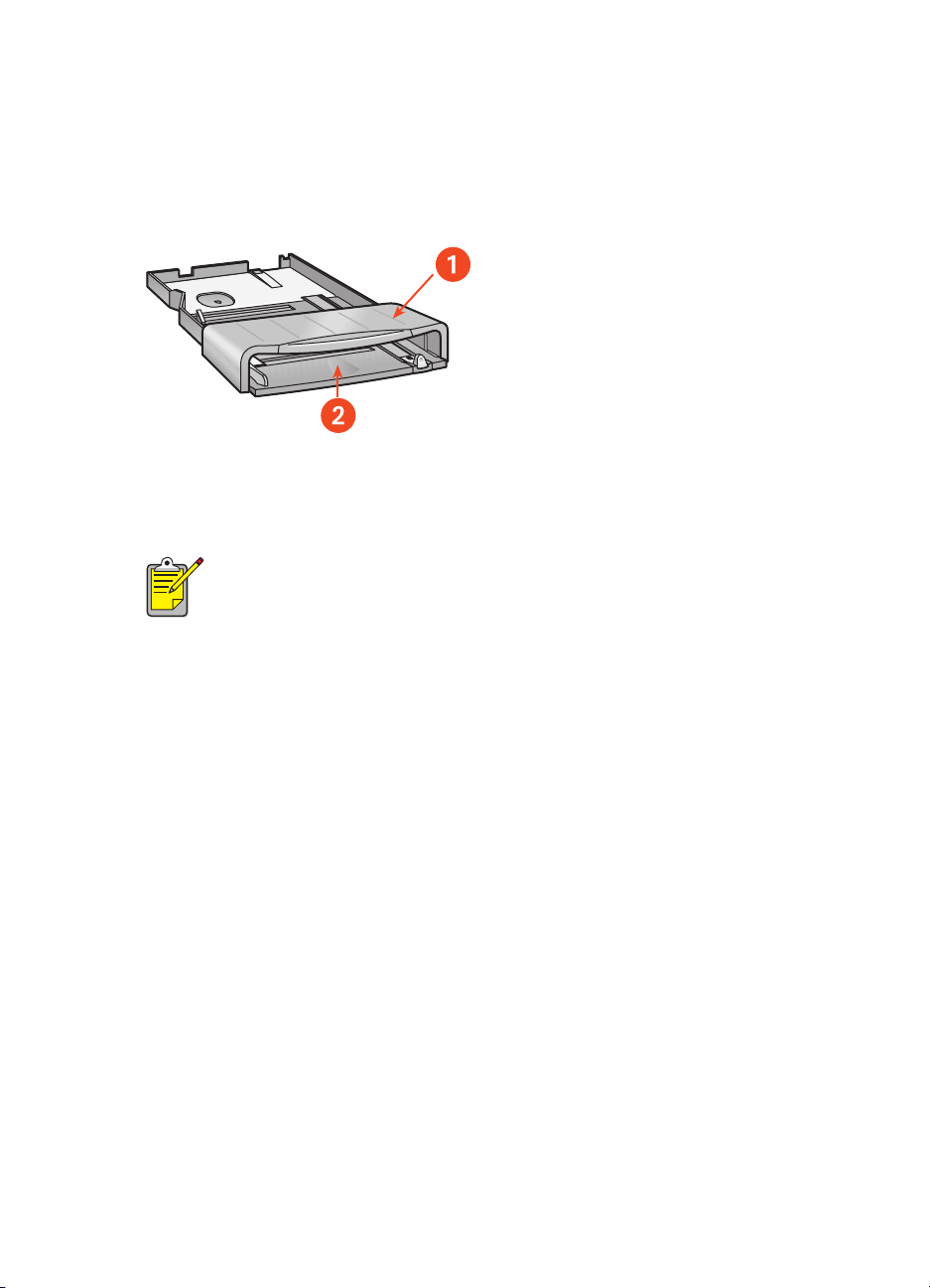
vassoio della carta
Il vassoio della carta fornito con la stampante ha una capacità di 150 fogli
e può essere rimosso dalla stampante.
1. bordo superiore del vassoio della carta
2. inserire qui la carta da stampare
Inoltre, la stampante supporta l’uso di un vassoio opzionale in grado di
contenere 250 fogli di carta comune.
15
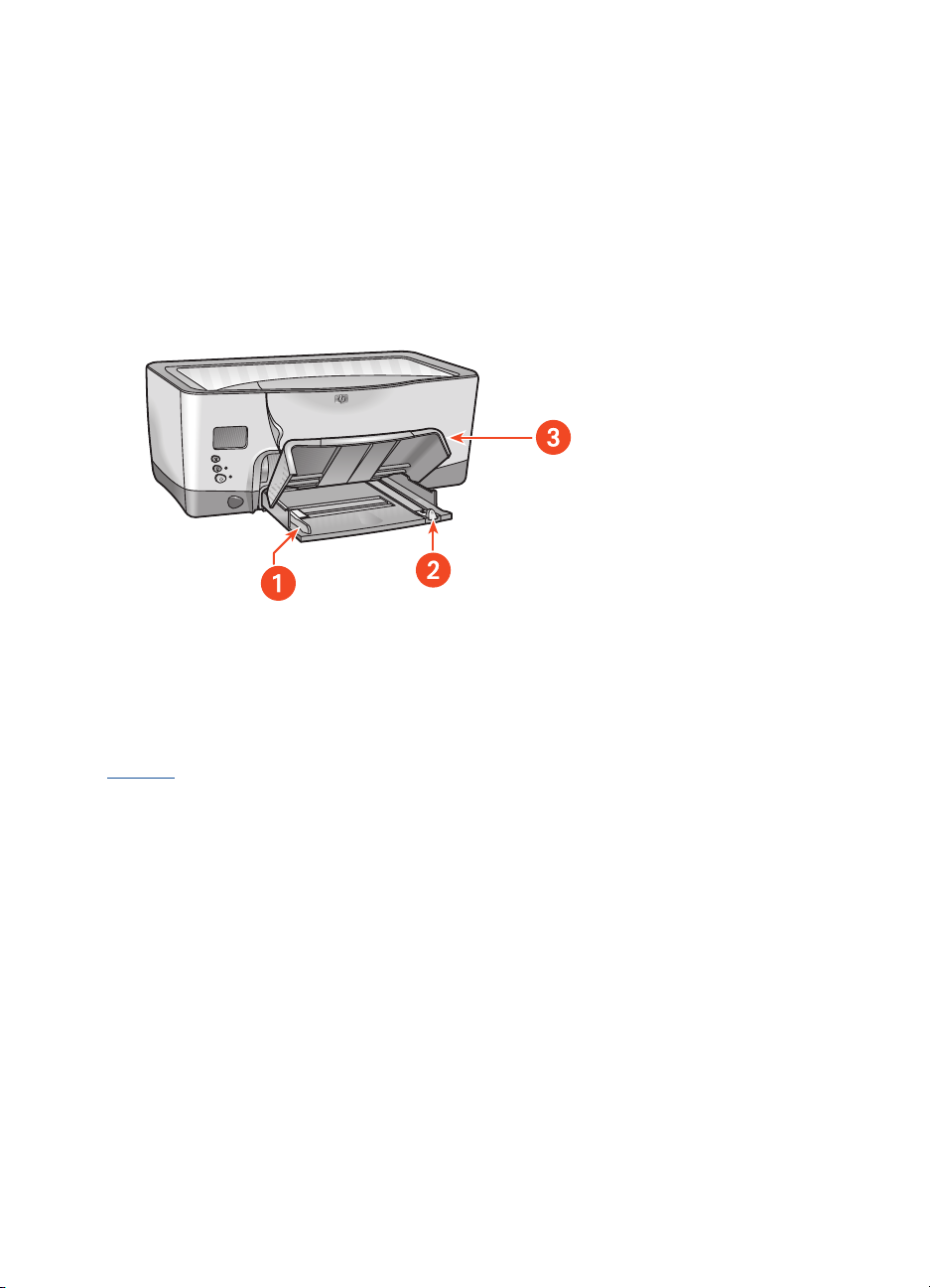
caricamento del vassoio della carta
È possibile inserire nel vassoio della carta o altri supporti da stampare.
Inoltre, è possibile regolare le guide di lunghezza e di larghezza in base alle
dimensioni del supporto da utilizzare.
Il bordo superiore del vassoio della carta viene sollevato, al fine di rendere
più agevole l’operazione di caricamento. È tuttavia necessario abbassarlo
al momento della stampa.
1. guide di larghezza della carta
2. guide di lunghezza della carta
3. bordo superiore del vassoio della carta sollevato
Per informazioni sul caricamento di un tipo di supporto specifico, vedere
stampa
.
16
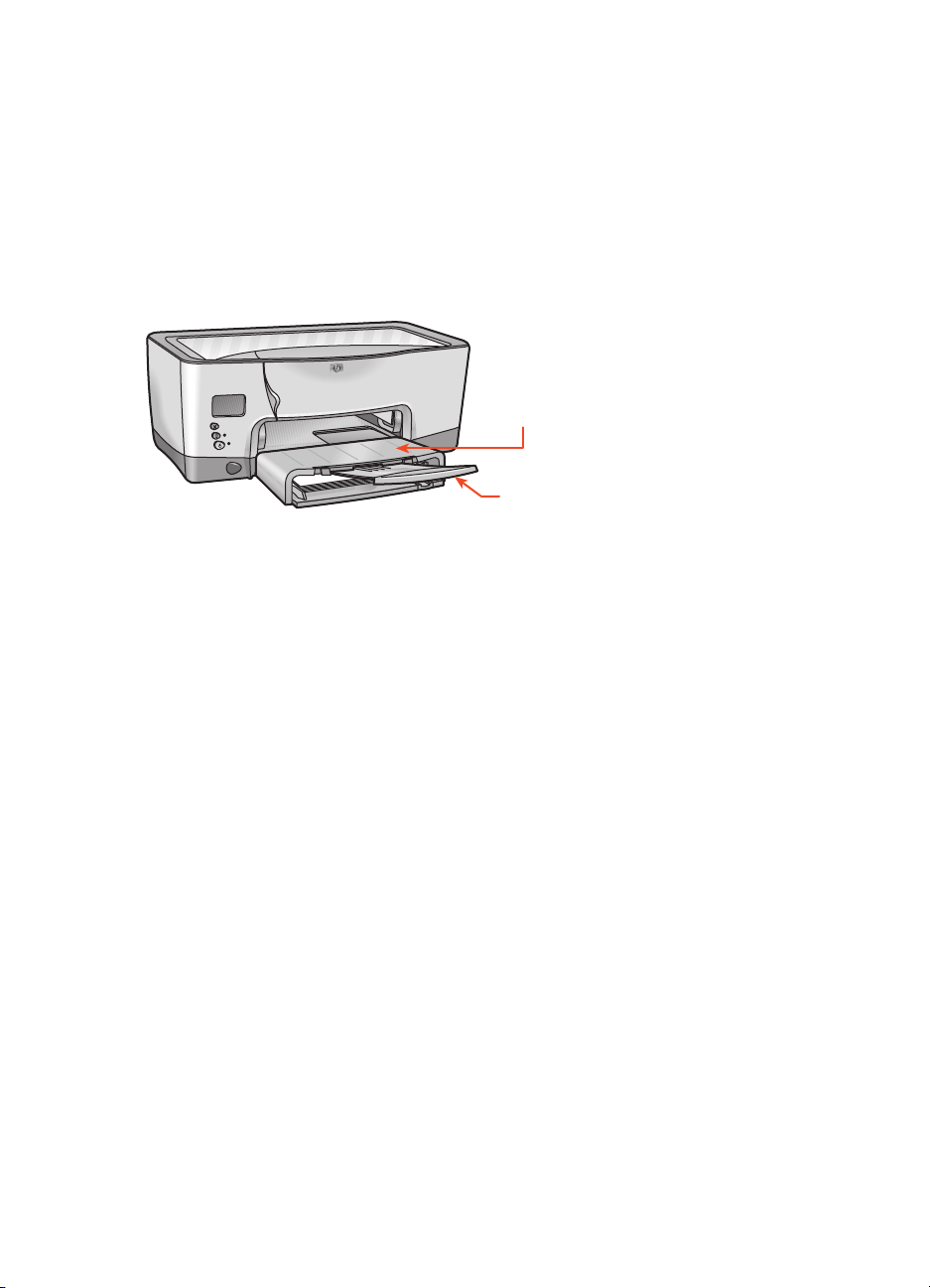
vassoio di uscita
Le pagine stampate vengono depositate nella parte superiore del vassoio
della carta.
Per evitare che la carta fuoriesca dal vassoio, estrarre la relativa estensione.
Una volta completata la stampa, riportare l’estensione del vassoio
nell’apposito alloggiamento.
1. le pagine stampate vengono depositate qui
2. estensione del vassoio della carta
17
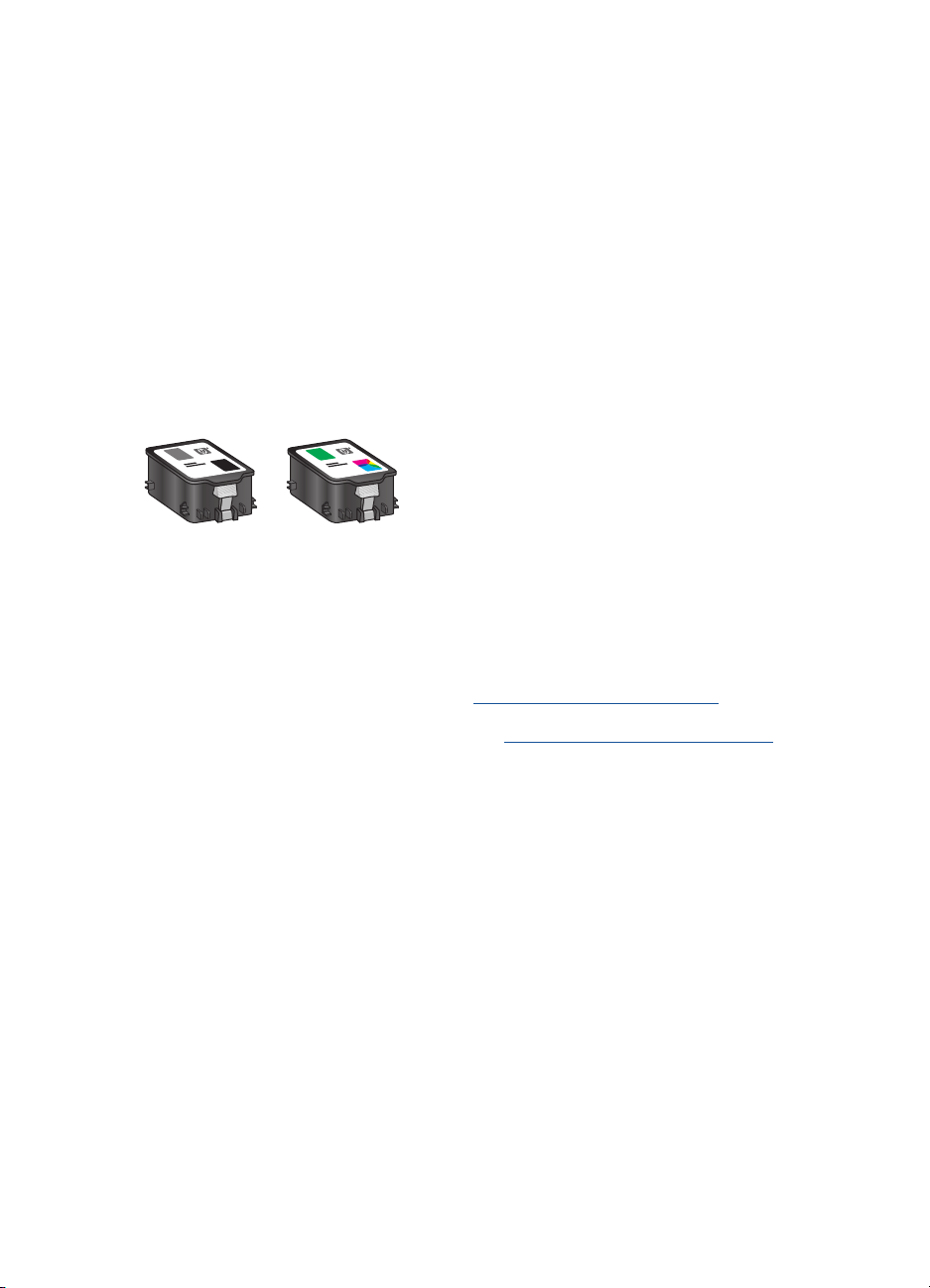
sistema di rilascio dell’inchiostro
Il sistema di rilascio dell’inchiostro è costituito dalle seguenti tre parti:
•Cartucce
• Testine di stampa
• Carrello di stampa
cartucce
Le cartucce forniscono l’inchiostro alla stampante.
1. cartuccia del nero
2. cartuccia in tricromia
Per istruzioni sull’installazione, vedere sostituzione delle cartucce.
Per istruzioni sulla conservazione, vedere manutenzione delle cartucce
18
.
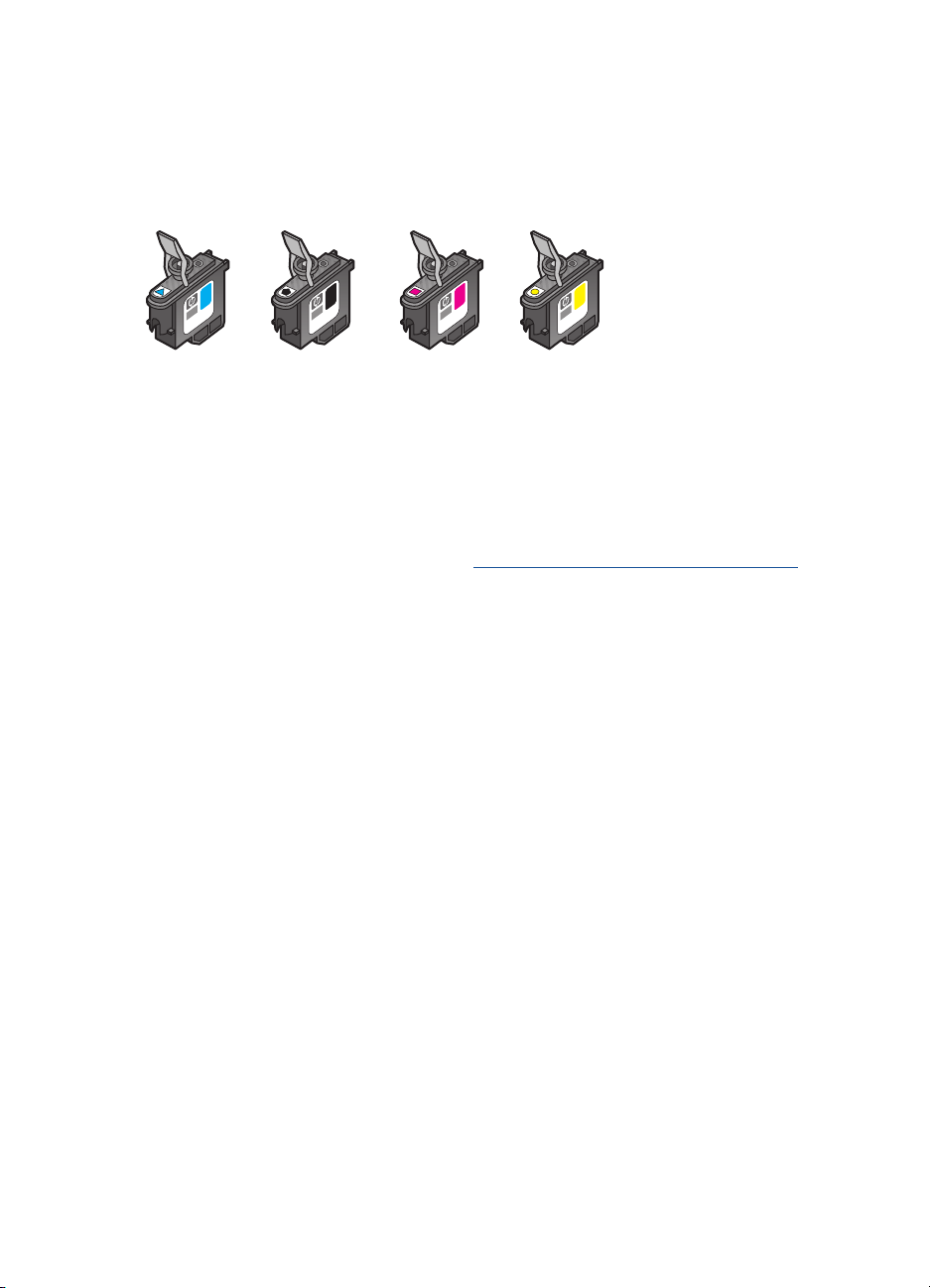
testine di stampa
Nella stampante sono disponibili quattro testine di stampa, le quali
consentono di applicare l’inchiostro sui supporti di stampa.
1. ciano
2. nero
3. magenta
4. giallo
Per istruzioni sull’installazione, vedere sostituzione delle testine di stampa.
Attenzione!
di stampa solo se è necessario effettuare una sostituzione. L’apertura
inappropriata del carrello di stampa può causare danni alle testine
di stampa.
Una volta installate le testine di stampa, aprire il carrello
19
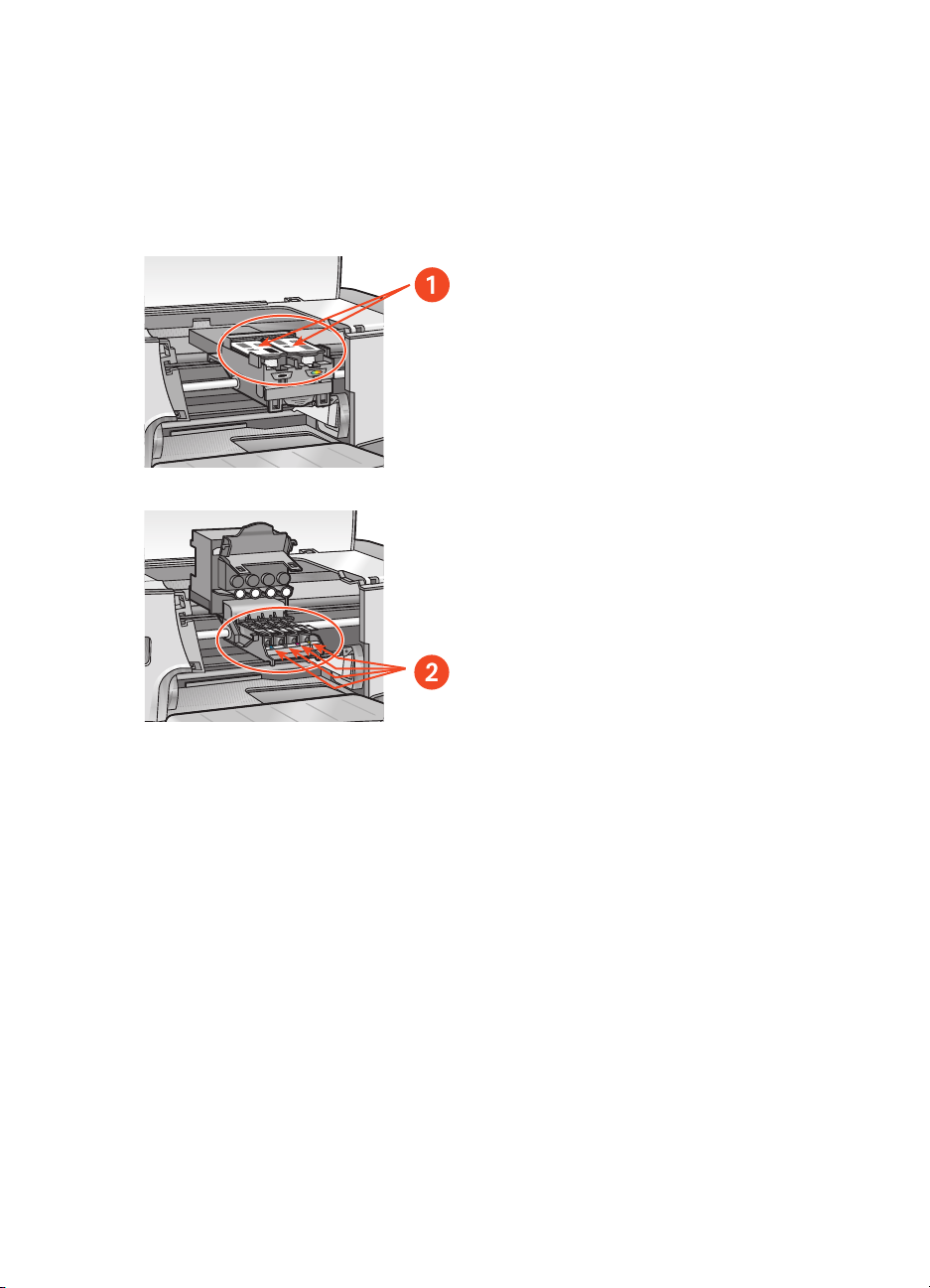
carrello di stampa
Il carrello di stampa contiene le due cartucce e le quattro testine di stampa
disponibili e rappresenta lo strumento principale del sistema di rilascio
dell’inchiostro della stampante.
1. cartucce
2. testine di stampa
Attenzione!
una testina di stampa o se l’esecuzione di tale operazione viene
richiesta da un responsabile del servizio di assistenza HP. L’apertura
inappropriata del carrello di stampa può causare danni alle testine
di stampa.
Aprire il carrello di stampa solo se è necessario sostituire
20
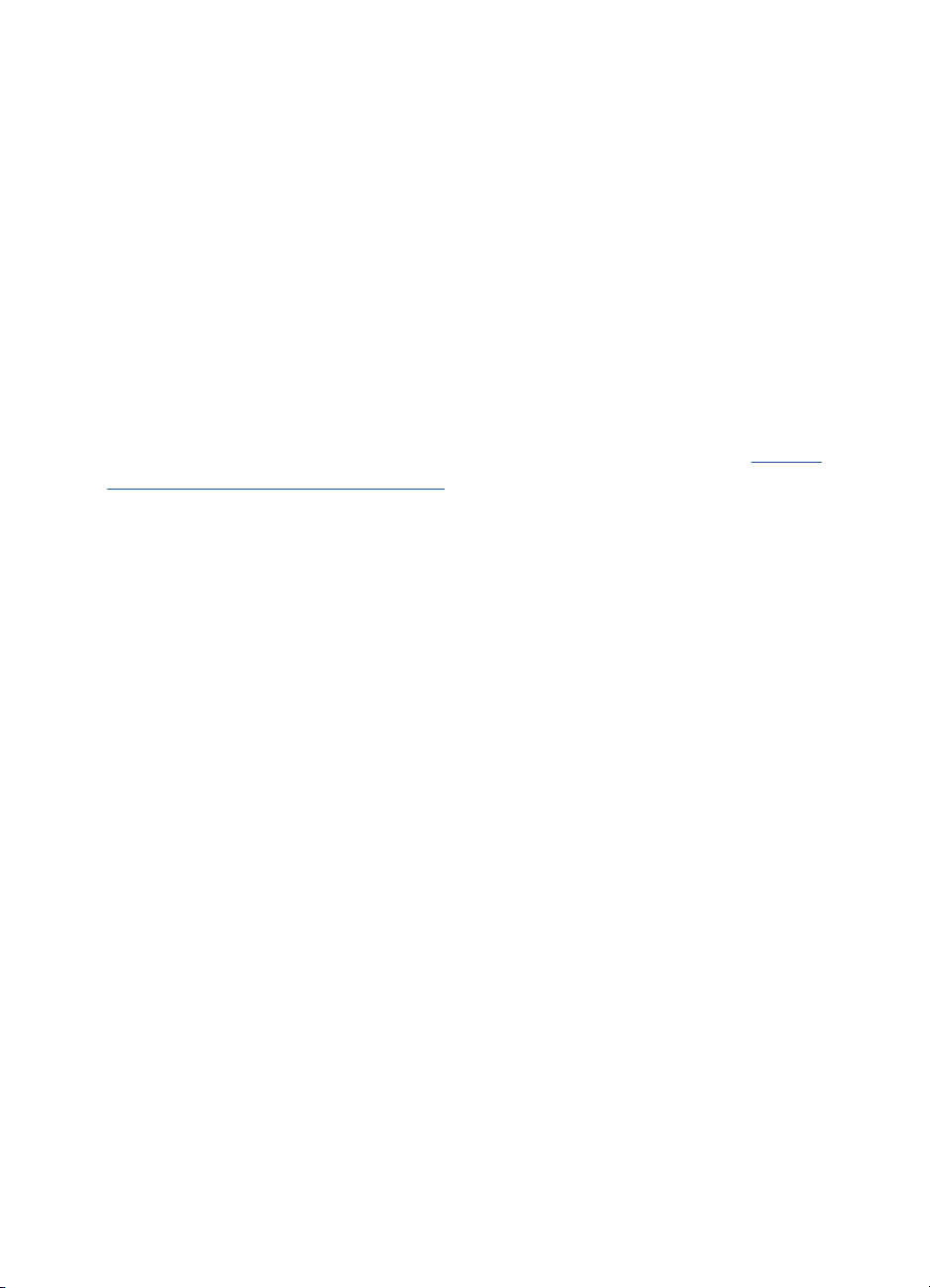
sensore automatico del tipo di carta
Il sensore automatico del tipo di carta determina automaticamente il tipo di
foglio corretto e modifica le impostazioni di stampa per la maggior parte dei
supporti inseriti nel vassoio della carta.
Questa funzione, in particolare quando è utilizzata con carta e supporti di
stampa HP, consente di ottenere i migliori risultati di stampa.
Uando il sensore automatico del tipo di carta è attivato, un sensore ottico a
luce blu esegue la scansione della prima pagina di un documento per
determinare le impostazioni ottimali per il tipo di foglio utilizzato. Una volta
conclusa questa operazione, la pagina viene stampata.
Per istruzioni sull’uso del sensore automatico del tipo di carta, vedere uso del
sensore automatico del tipo di carta.
21
